Page 1

MC9500-K 모바일 컴퓨터
사용 설명서
Page 2

Page 3

MC9500-K
모바일 컴퓨터
사용
설명서
72E-118501-02KO
개정판
년 3월
2015
A
Page 4

ii MC9500-K 모바일 컴퓨터 사용 설명서
© 2015 Symbol Technologies, Inc.
본 설명서의 어떠한 부분도 Zebra의 서면 승인 없이는 어떠한 형식이나 수단(전자적 또는 기계적)으로도 복제되
거나 사용될 수 없습니다. 여기에는 복사기에 의한 복사, 디스크 복사 또는 정보 저장소 및 검색 시스템 저장 등
의 전자적 또는 기계적 수단이 포함됩니다. 본 설명서의 내용은 사전 통보 없이 변경될 수 있습니다.
소프트웨어는 엄격하게 "
사용권 허가를 받은 것입니다. Zebra는 이에 의거하여 제공된 각 소프트웨어 또는 펌웨어 프로그램(사용이 허가
된 프로그램)을 사용할 수 있는 양도불능의 비독점적인 사용권을 사용자에게 부여합니다. 아래 언급된 경우를
제외하고 사용자는 이 사용권을 Zebra의 사전 서면 승인 없이 재라이센스 또는 여타의 방법으로
니다. 저작권법에서 허용하는 경우를 제외하고 사용 허가된 프로그램의 전체 또는 부분을 복사할 수 있는 어떠
한 권리도 없습니다. 사용자는 Zebra의 서면 허가 없이 사용 허가된 프로그램의 어떠한 형태나 부분을 수정하거
나 병합 또는 다른 프로그램과 통합해서는 안되며, 사용 허가된 프로그램에서 파생되는 작업을 생성하거나 그
프로그램을 네트워크에서 사용해서는 안됩니다. 사용자는
저작권 사전 통보를 유지할 것과 프로그램 전체 또는 부분의 인증된 사본에도 저작권 사전 통보를 포함시킬 것
에 동의합니다. 사용자는 사용자에게 사용 허가된 프로그램 또는 그 일부를 디컴파일, 디스어셈블, 디코딩 또는
리버스 엔지니어링하지 않을 것에 동의합니다.
Zebra는 제품의 안정성, 기능, 디자인을 향상하기 위해 소프트웨어나 제품을
Zebra는 본 설명서에 언급된 애플리케이션이나 제품, 회로 또는 애플리케이션의 사용과 관련되어 발생되는 제
품상 문제에 대해 어떠한 책임도 없습니다.
명시적 또는 묵시적으로, 금반언의 원칙에 따라, 혹은 기타 Zebra의 지적 재산권 하에서는 어떠한 사용권도 허
가되지 않습니다. 묵시적 사용권은 Zebra 제품에 포함된 장비, 회로, 하위 시스템에 한해서만 적용됩니다.
Zebra Technologies Corporation
Lincolnshire, IL U.S.A
http://www.zebra.com
있는 그대로" 제공됩니다. 펌웨어를 비롯하여 사용자에게 제공되는 모든 소프트웨어는
양도할 수 없습
이에 의거하여 사용 허가 받은 프로그램에 Zebra의
변경할 권리가 있습니다.
Page 5

개정 기록
원본 설명서에 대한 변경 내용은 아래와 같습니다.
iii
변경 날짜 설명
-01 개정판 A
-02 개정판 A
09/09/02
15/03/31
최초 릴리스
Zebra 브랜드 이미지 쇄신
Page 6

iv MC9500-K 모바일 컴퓨터 사용 설명서
Page 7

차례
개정 기록 .............................................................................................................................................. iii
설명서 정보
개요....................................................................................................................................................... xiii
설명서 세트 ..................................................................................................................................... xiii
구성....................................................................................................................................................... xiv
키패드 ............................................................................................................................................. xiv
소프트웨어 버전.............................................................................................................................. xiv
각 장의 내용.......................................................................................................................................... xvii
표기 규칙 .............................................................................................................................................. xvii
관련 설명서........................................................................................................................................... xviii
서비스 정보........................................................................................................................................... xviii
1장: 시작하기
개요 ...................................................................................................................................................... 1-1
포장 풀기 ............................................................................................................................................. 1-1
MC9500-K 부속품 ................................................................................................................................ 1-2
시작하기 .............................................................................................................................................. 1-3
microSD 카드 설치 ......................................................................................................................... 1-3
SIM 카드 설치 ................................................................................................................................ 1-4
배터리 설치 .................................................................................................................................... 1-6
배터리 충전 .................................................................................................................................... 1-6
충전 온도 .................................................................................................................................. 1-7
MC9500-K 전원 켜기 ..................................................................................................................... 1-8
스크린
배터리 교체 .......................................................................................................................................... 1-8
microSD 카드 분리 ............................................................................................................................... 1-9
SIM 카드 분리 ...................................................................................................................................... 1-9
보정 .............................................................................................................................. 1-8
Page 8

vi MC9500-K 모바일 컴퓨터 사용 설명서
2장: 배터리 관리
개요 ...................................................................................................................................................... 2-1
배터리 기능 .......................................................................................................................................... 2-1
배터리 상태 .................................................................................................................................... 2-2
배터리 상태 .......................................................................................................................................... 2-3
MC9500-K에 설치됨 ...................................................................................................................... 2-3
충전기에 있음 ................................................................................................................................ 2-6
단독 실행 ........................................................................................................................................ 2-8
MC9500-K 충전 ................................................................................................................................... 2-9
보조 배터리 충전 .................................................................................................................................. 2-10
충전 온도 ........................................................................................................................................ 2-12
절전 방법 ............................................................................................................................................. 2-12
전원 설정 변경 ............................................................................................................................... 2-12
백라이트 설정 변경 ........................................................................................................................ 2-13
키패드 백라이트 설정 변경 ............................................................................................................ 2-13
무선 기능 끄기 ............................................................................................................................... 2-13
3장: MC9500-K 사용
개요 ...................................................................................................................................................... 3-1
LED 표시등 .......................................................................................................................................... 3-1
MC9500-K 리셋
웜 부팅 수행 ................................................................................................................................... 3-3
콜드 부팅 수행 ............................................................................................................................... 3-3
MC9500-K 휴면 해제 ........................................................................................................................... 3-3
MC9500-K 잠금 ................................................................................................................................... 3-4
키패드 잠금 .................................................................................................................................... 3-4
암호 잠금 ........................................................................................................................................ 3-5
키패드 .................................................................................................................................................. 3-6
기능 버튼 ............................................................................................................................................. 3-7
스타일러스 ........................................................................................................................................... 3-7
데이터 입력 .......................................................................................................................................... 3-8
대화형 감지 기술 .................................................................................................................................. 3-9
전원 관리 ........................................................................................................................................ 3-9
디스플레이 방향 ............................................................................................................................. 3-9
자유 낙하 감지 ............................................................................................................................... 3-10
Today(오늘) 화면 ................................................................................................................................. 3-11
상태 아이콘 .......................................................................................................................................... 3-12
프로그램 .............................................................................................................................................. 3-14
Settings(설정) ...................................................................................................................................... 3-17
볼륨 조정 ............................................................................................................................................. 3-20
배터리
VoIP(Voice-over-IP) 사용 ..................................................................................................................... 3-24
적외선 연결 .......................................................................................................................................... 3-24
인쇄 ...................................................................................................................................................... 3-25
상태 표시 .................................................................................................................................. 3-21
배터리 보존 옵션 ............................................................................................................................ 3-22
기본 배터리 온도 알림 .................................................................................................................... 3-23
IR 연결을 통한 파일 교환 ......................................................................................................... 3-24
................................................................................................................................... 3-3
Page 9

차례 vii
4장: 데이터 캡처
개요 ...................................................................................................................................................... 4-1
레이저 스캔 .......................................................................................................................................... 4-1
스캔 시 고려 사항 ........................................................................................................................... 4-1
레이저 스캔 .................................................................................................................................... 4-2
디코딩 영역 .................................................................................................................................... 4-3
이미징 .................................................................................................................................................. 4-5
작동 모드 ........................................................................................................................................ 4-6
이미저 스캔 .................................................................................................................................... 4-6
이미저 디코딩 범위 ........................................................................................................................ 4-8
컬러 디지털 카메라 .............................................................................................................................. 4-9
디지털 카메라 스캔 ........................................................................................................................ 4-10
사진 찍기 ........................................................................................................................................ 4-10
비디오 녹화 .................................................................................................................................... 4-11
사진 및 비디오 보기 ....................................................................................................................... 4-11
5장: 전화 사용
개요 ...................................................................................................................................................... 5-1
전화 키패드 사용 .................................................................................................................................. 5-1
전화
켜기 및 끄기 ................................................................................................................................. 5-2
오디오 모드 .......................................................................................................................................... 5-3
유선 헤드셋 사용 ............................................................................................................................ 5-3
Bluetooth 헤드셋 사용 .................................................................................................................... 5-4
오디오 볼륨 조정 ............................................................................................................................ 5-5
보청기 호환성 설정 .............................................................................................................................. 5-5
전화 걸기 ............................................................................................................................................. 5-6
전화 사용 ........................................................................................................................................ 5-6
연락처 사용 .................................................................................................................................... 5-6
Outlook 연락처 생성 ................................................................................................................. 5-6
Outlook 연락처 편집 ................................................................................................................. 5-7
연락처 삭제 .............................................................................................................................. 5-8
SIM 연락처 생성 ....................................................................................................................... 5-8
통화 기록 사용 ............................................................................................................................... 5-8
단축 다이얼로 전화 걸기 ................................................................................................................ 5-9
긴급 전화 걸기 ..................................................................................................................................... 5-10
전화 받기 ............................................................................................................................................. 5-10
걸려온
스마트 다이얼링 ................................................................................................................................... 5-11
통화 음소거 .......................................................................................................................................... 5-12
메모하기 .............................................................................................................................................. 5-12
단축 다이얼 사용 .................................................................................................................................. 5-13
단축 다이얼 항목 추가 .................................................................................................................... 5-13
단축 다이얼 항목 편집 .................................................................................................................... 5-15
단축 다이얼 항목 삭제 .................................................................................................................... 5-16
통화 기록 사용 ..................................................................................................................................... 5-16
통화 기록 관리 ............................................................................................................................... 5-17
전화 기능 ............................................................................................................................ 5-10
통화 기록 보기 변경 ................................................................................................................. 5-17
최근 통화 카운터 리셋 .............................................................................................................. 5-17
통화 날짜별로 통화 기록 항목 삭제 .......................................................................................... 5-18
Page 10

viii MC9500-K 모바일 컴퓨터 사용 설명서
모든 통화 기록 항목 삭제 ......................................................................................................... 5-18
통화 상태 보기 ......................................................................................................................... 5-19
통화 기록 메뉴 사용 ................................................................................................................. 5-19
MC9596에서 통화 전환 ........................................................................................................................ 5-20
MC9598에서 통화 전환 ........................................................................................................................ 5-21
MC9596에서 전화 회의 ........................................................................................................................ 5-22
MC9598에서 3자 통화 ......................................................................................................................... 5-23
텍스트 메시징 ...................................................................................................................................... 5-24
텍스트 메시지 보기 ........................................................................................................................ 5-24
텍스트 메시지 전송 ........................................................................................................................ 5-26
MC9596 데이터 연결 설정 ................................................................................................................... 5-27
데이터 연결 종료 ............................................................................................................................ 5-28
MC9598 데이터 연결 설정 ................................................................................................................... 5-29
데이터 연결 종료 ............................................................................................................................ 5-30
6장: GPS 네비게이션
개요 ...................................................................................................................................................... 6-1
소프트웨어 설치 ................................................................................................................................... 6-1
MC9500-K GPS 설정 ........................................................................................................................... 6-1
작동 ...................................................................................................................................................... 6-2
microSD 카드의 GPS 지도 ............................................................................................................. 6-2
GPS를 사용하여 전화 받기 ............................................................................................................ 6-2
차량에서 GPS 신호를 잃을 경우 .................................................................................................... 6-2
보조형 GPS ......................................................................................................................................... 6-3
7장: Bluetooth 사용
개요 ...................................................................................................................................................... 7-1
적응형 주파수 도약 방식 ...................................................................................................................... 7-1
보안성 .................................................................................................................................................. 7-2
Bluetooth 구성 ..................................................................................................................................... 7-3
Bluetooth 전원 상태 ............................................................................................................................. 7-4
콜드 부팅 .................................................................................................................................. 7-4
웜 부팅 ..................................................................................................................................... 7-4
일시 중단 .................................................................................................................................. 7-4
다시 시작 .................................................................................................................................. 7-4
Microsoft Bluetooth 스택 사용 .............................................................................................................. 7-5
Bluetooth 무선 모드 켜기
Bluetooth 활성화 ...................................................................................................................... 7-5
Bluetooth 비활성화 .................................................................................................................. 7-5
Bluetooth 장치 검색 ....................................................................................................................... 7-6
사용 가능한 서비스 ........................................................................................................................ 7-8
Object Push Services via Beam(빔을 통한 개체 푸시 서비스) ................................................. 7-9
Internet Sharing(인터넷 공유) .................................................................................................. 7-10
Hands-free Services(핸즈프리 서비스) .................................................................................... 7-11
Serial Port Services(직렬 포트 서비스) .................................................................................... 7-12
직렬 포트 서비스를 통한 ActiveSync ....................................................................................... 7-13
Phone Book Access Profile Services(전화번호부 액세스 프로파일 서비스) ........................... 7-14
Dial-Up Networking Services(전화 접속 네트워킹 서비스) ...................................................... 7-15
사용
및 끄기 .................................................................................................. 7-5
Page 11

차례 ix
HID 장치에 연결 ....................................................................................................................... 7-15
A2DP/AVRCP Services(A2DP/AVRCP 서비스) ...................................................................... 7-16
StoneStreet One Bluetooth 스택 사용 ................................................................................................. 7-17
Bluetooth 무선 모드 켜기 및 끄기 .................................................................................................. 7-17
Bluetooth 비활성화 .................................................................................................................. 7-17
Bluetooth 활성화 ...................................................................................................................... 7-17
모드 ................................................................................................................................................ 7-17
마법사 모드 .............................................................................................................................. 7-17
탐색기 모드 .............................................................................................................................. 7-18
Bluetooth 장치 검색 ....................................................................................................................... 7-18
사용 가능한 서비스 ........................................................................................................................ 7-21
File Transfer Services(파일 전송 서비스) ................................................................................ 7-22
액세스 포인트를 통해 인터넷에 연결 ....................................................................................... 7-24
Dial-Up Networking Services(전화 접속 네트워킹 서비스) ...................................................... 7-24
Object Exchange Push Services(개체 교환 푸시 서비스) ........................................................ 7-25
Headset Services(헤드셋 서비스) ............................................................................................ 7-29
Hands-free Services(핸즈프리 서비스) .................................................................................... 7-30
Serial Port Services(직렬
직렬 포트 서비스를 통한 ActiveSync ....................................................................................... 7-31
Personal Area Network Services(개인 영역 네트워크 서비스) ................................................ 7-32
IrMC Synchronization Services(IrMC 동기화 서비스) .............................................................. 7-32
A2DP/AVRCP Services(A2DP/AVRCP 서비스) ...................................................................... 7-33
HID 장치에 연결 ....................................................................................................................... 7-34
검색된 장치와 연결 ........................................................................................................................ 7-34
Bluetooth 설정 ................................................................................................................................ 7-36
Device Info(장치 정보) 탭 ......................................................................................................... 7-36
Services(서비스) 탭 ................................................................................................................. 7-37
Security(보안) 탭 ...................................................................................................................... 7-44
Discovery(검색) 탭 ................................................................................................................... 7-45
Virtual COM Port(가상 COM 포트) 탭 ...................................................................................... 7-45
HID 탭 ...................................................................................................................................... 7-46
Profiles(프로필) 탭 ................................................................................................................... 7-47
System Parameters(시스템 매개 변수) 탭 ............................................................................... 7-48
Miscellaneous(기타) 탭 ............................................................................................................ 7-48
포트 서비스) .................................................................................... 7-30
8장: 액세서리
개요 ...................................................................................................................................................... 8-1
범용 액세서리 시스템 .......................................................................................................................... 8-3
단일 베이 USB 크래들 ......................................................................................................................... 8-3
통신 및 MC9500-K 배터리 충전 ..................................................................................................... 8-3
단일 슬롯 배터리 충전기 ...................................................................................................................... 8-5
배터리 충전 .................................................................................................................................... 8-5
4 베이 충전 전용 크래들 ...................................................................................................................... 8-5
충전 ................................................................................................................................................ 8-5
4 베이 이더넷 크래들 ........................................................................................................................... 8-7
통신 및 충전 ................................................................................................................................... 8-7
LED 표시등 .................................................................................................................................... 8-8
속도 LED .................................................................................................................................. 8-8
연결 LED .................................................................................................................................. 8-8
Page 12

x MC9500-K 모바일 컴퓨터 사용 설명서
4 슬롯 배터리 충전기 ........................................................................................................................... 8-9
배터리 충전 .................................................................................................................................... 8-9
차량 크래들 .......................................................................................................................................... 8-10
MC9500-K 배터리 충전 .................................................................................................................. 8-10
차량 배터리 충전기 .............................................................................................................................. 8-11
배터리 충전 .................................................................................................................................... 8-11
자기 띠 판독기 ..................................................................................................................................... 8-12
MSR 연결 및 분리 .......................................................................................................................... 8-12
MSR 사용 ....................................................................................................................................... 8-12
케이블 .................................................................................................................................................. 8-13
배터리 작동 및 충전 전원 ............................................................................................................... 8-15
9장: 유지관리 & 문제 해결
개요 ...................................................................................................................................................... 9-1
MC9500-K 유지관리 ............................................................................................................................ 9-1
스크린 보호 덮개 분리 ......................................................................................................................... 9-2
배터리 안전 지침 .................................................................................................................................. 9-3
청소 ...................................................................................................................................................... 9-3
필요한
MC9500-K 청소 .............................................................................................................................. 9-4
크래들 커넥터 청소 ........................................................................................................................ 9-5
청소 주기 ........................................................................................................................................ 9-5
문제 해결 ............................................................................................................................................. 9-6
MC9500-K ...................................................................................................................................... 9-6
Bluetooth 연결 ................................................................................................................................ 9-8
단일 베이 USB 크래들 ................................................................................................................... 9-8
단일 슬롯 배터리 충전기 ................................................................................................................ 9-9
4 베이 이더넷 크래들 ..................................................................................................................... 9-9
4 베이 충전 전용 크래들 ................................................................................................................. 9-10
차량 크래들 .................................................................................................................................... 9-10
4 슬롯 배터리 충전기 ..................................................................................................................... 9-11
케이블 ............................................................................................................................................ 9-11
자기 띠 판독기 ..............................................................................................................................
재료 .................................................................................................................................... 9-4
하우징 ...................................................................................................................................... 9-4
디스플레이 ............................................................................................................................... 9-4
스캐너 출력 창 ......................................................................................................................... 9-4
인터페이스 커넥터 ................................................................................................................... 9-4
배터리 접촉부 .......................................................................................................................... 9-5
. 9-12
부록 A: 기술 사양
MC9500-K 기술 사양 ........................................................................................................................... A-1
MC9500-K ...................................................................................................................................... A-1
MC9500-K 액세서리 사양 .................................................................................................................... A-7
단일 베이 USB 크래들 ................................................................................................................... A-7
단일 슬롯 배터리 충전기 ................................................................................................................ A-7
4 베이 이더넷 크래들 ..................................................................................................................... A-8
4 베이 충전 전용 크래들 ................................................................................................................. A-9
4 슬롯 배터리 충전기 ..................................................................................................................... A-9
Page 13

차례 xi
자기 띠 판독기 ............................................................................................................................... A-10
차량 크래들 .................................................................................................................................... A-11
차량 배터리 충전기 ........................................................................................................................ A-11
부록 B: Voice Quality Manager
개요 ...................................................................................................................................................... B-1
기능 ...................................................................................................................................................... B-1
VQM 활성화 ......................................................................................................................................... B-1
오디오 모드 .......................................................................................................................................... B-2
오디오 모드 변경 ............................................................................................................................ B-2
음성 패킷 우선 순위 지정 ..................................................................................................................... B-3
제한 사항 ........................................................................................................................................ B-4
음향 반향 제거 ............................................................................................................................... B-4
VQM 비활성화 ..................................................................................................................................... B-4
부록 C: 키패드
개요 ...................................................................................................................................................... C-1
기본 영문자 키패드 .............................................................................................................................. C-2
영숫자 키패드 ...................................................................................................................................... C-6
계산기형 숫자 키패드 .......................................................................................................................... C-10
전화형 숫자 키패드 .............................................................................................................................. C-14
특수
문자 키 ......................................................................................................................................... C-17
용어 해설
색인
Page 14

xii MC9500-K 모바일 컴퓨터 사용 설명서
Page 15

설명서 정보
개요
이 설명서는 MC9500-K 모바일 컴퓨터 및 액세서리 사용에 관한 정보를 제공합니다.
참고
본 설명서에 제시된 스크린과 창은 예제로서 실제 스크린과 다를 수 있습니다.
설명서 세트
MC9500-K 설명서 세트는 특정 사용자 요구에 맞는 정보를 제공하며 다음을 포함합니다.
•
MC9500-K 빠른 시작 설명서 - MC9500-K 모바일 컴퓨터를 작동 및 실행하는 방법을 설명합니다.
•
MC9500-K 모바일 컴퓨터 사용 설명서 - MC9500-K 모바일 컴퓨터를 사용하는 방법을 설명합니다.
•
MC9500-K 모바일 컴퓨터 통합 설명서 - MC9500-K 모바일 컴퓨터 및 액세서리를 설정하는 방법을 설명합니다.
•
Windows Mobile® 6용 Microsoft® 애플리케이션 사용 설명서 - Microsoft에서 개발한 애플리케이션을 사용
하는 방법을 설명합니다.
•
바일 애
•
EMDK(기업용 모바일 개발자 키트) 도움말 파일 - 애플리케이션 작성을 위한 API 정보를 제공합니다.
플리케이션 설명서 - Zebra 개발된 샘플 애플리케이션의 사용 방법을 설명합니다.
Page 16

xiv MC9500-K 모바일 컴퓨터 사용 설명서
구성
이 설명서는 다음과 같은 구성을 다룹니다.
구성 무선
MC9590 WLAN: 802.11a/b/g
WPAN: Bluetooth v2.1
EDR
GPS: SiRF III
MC9596 WLAN: 802.11a/b/g
WPAN: Bluetooth v2.1
EDR
WWAN: HSDPA
GPS: SiRF III
MC9598 WLAN: 802.11a/b/g
WPAN: Bluetooth v2.1
EDR
WWAN: EvDO Rev. A
GPS: SiRF III
키패드
다음 키패드를 사용할 수 있습니다.
•
기본 영문자
디스플
레이
3.7” VGA
컬러
3.7” VGA
컬러
3.7” VGA
컬러
메모리
128MB RAM/
512MB 플래시
128MB RAM/
512MB 플래시
128MB RAM/
512MB 플래시
데이터 캡처
옵션
1D 레이저 스캐너,
2D 이미저,
1D 레이저 스캐너 및
카메라 또는
2D 이미저 및 카메라
1D 레이저 스캐너,
2D 이미저,
1D 레이저 스캐너 및
카메라 또는
2D 이미저 및 카메라
1D 레이저 스캐너,
2D 이미저,
1D 레이저 스캐너 및
카메라 또는
2D 이미저 및 카메라
운영
체제
Windows
®
®
®
6.1
6.1
6.1
Mobile
Classic
Windows
Mobile
Professional
Windows
Mobile
Professional
키패드
아래 키패드를
참조하십시오.
아래 키패드를
참조하십시오.
아래 키패드를
참조하십시오.
•
전화형 숫자
•
계산기형 숫자
•
영숫자
부록
C,
키패드
자세한 키패드 정보는
를 참조하십시오.
소프트웨어 버전
이 설명서에서는 다양한 소프트웨어 구성을 다루며 다음 버전의 운영 체제 또는 소프트웨어에 대한 참조를 제공합
니다.
•
AKU(Adaptation Kit Update) 버전
•
OEM 버전
•
BTExplorer 버전
•
Fusion 버전
•
Phone 버전
Page 17

설명서 정보 xv
AKU 버전
AKU(Adaptation Kit Update) 버전 확인 방법
Start(시작) > Settings(설정) > System(시스템) 탭 > About(정보) 아이콘 > Version(버전) 탭을 누릅니다.
두 번째 줄에 운영 체제 버전과 빌드 번호가 표시됩니다. 빌드 번호의 마지막 부분은 AKU 번호를 나타냅니다. 예를
빌드
들어,
20963.1.5.2는 장치가 AKU 버전 1.5.2를 실행 중임을 나타냅니다.
OEM 버전
OEM 소프트웨어 버전 확인 방법
Start(시작) > Settings(설정) > System(시스템) 탭 > System Info(시스템 정보) 아이콘 > System(시스템) 탭을
누릅니다.
MC95
BTExplorer 소프트웨어
참고
BTExplorer 애플리케이션은 StoneStreet One Bluetooth 스택이 활성화된 경우에만 사용할 수 있습니다.
Bluetooth 스택을 선택하는 방법은 MC9500-K 모바일 컴퓨터 통합 설명서를 참조하십시오.
BTExplorer 소프트웨어 버전 확인 방법
BTExplorer 아이콘 > Show BTExplorer(BTExplorer 표시) > File(파일) > About(정보)를 누릅니다.
Page 18

xvi MC9500-K 모바일 컴퓨터 사용 설명서
Fusion 소프트웨어
Fusion 소프트웨어 버전 확인 방법
Fusion Signal Strength(Fusion 신호 강도) 아이콘 > Wireless Status(무선 상태) > Versions(버전)를 누릅니다.
Phone 소프트웨어
Phone 소프트웨어 버전 확인 방법
MC9596-K에서 Start(시작) > Phone(전화) > Menu(메뉴) > Options(옵션) > PhoneInfo(전화 정보) 탭을 누릅니다.
MC9598-K에서 Start(시작) > Phone(전화) > Menu(메뉴) > Options(옵션) > Version Information(버전 정보) 탭을
누릅니다.
Page 19

각 장의 내용
이 설명서는 다음과 같은 항목을 다룹니다.
•
1장,
•
2장,
•
3장, MC9500-K
•
4장,
설명합니다.
•
5장,
•
6장, GPS
•
7장, Bluetooth
•
8장,
•
9장,
수 있는 문제에 대한 문제 해결 솔루션을 제공합니다.
시작하기
- 처음으로 MC9500-K를 작동 및 실행하는 방법을 설명합니다.
배터리 관리
데이터 캡처
전화 사용
- MC9500-K 전화의 기본 사용 방법을 설명합니다.
네비게이션 사용
사용
액세서리
유지관리
- MC9500-K에 사용할 수 있는 액세서리 및 액세서리 사용 방법을 설명합니다.
&
설명서 정보 xvii
- 배터리 유형에 대한 정보와 충전 방법을 설명합니다.
사용
- MC9500-K 사용 방법을 설명합니다.
- MC9500-K에서 레이저 스캐너, 이미저 및 카메라를 사용하여 데이터를 캡처하는 방법을
- MC9500-K를 통한 GPS 네비게이션 정보를 제공합니다.
- MC9500-K의 Bluetooth 기능을 설명합니다.
문제 해결
- MC9500-K의 청소 및 보관에 관한 지침을 포함하고, MC9500-K 작동 시 발생할
•
•
•
표기 규칙
본 설명서에서는 다음 규칙을 사용합니다.
•
•
•
부록
A,
기술 사양
부록
B, Voice Quality Manager - Voice Quality Manager 소프트웨어에 대한 정보를 제공합니다.
부록
C,
키패드
"모바일 컴퓨터"는 Zebra MC9500-K 핸드헬드 컴퓨터를 의미합니다.
기울임꼴
• 본 설명서 및 관련 설명서의 장과 절
• 스크린의 아이콘
굵은 텍스트는 다음 항목을 강조하기 위해 사용됩니다.
• 대화 상자, 창 및 스크린 이름
• 드롭다운 목록 및 목록 상자 이름
• 확인란 및 라디오 버튼 이름
• 키보드의 키 이름
• 스크린의 버튼 이름
은 다음 항목을 강조하기 위해 사용됩니다.
- MC9500-K의 기술 사양을 제공합니다.
- 키패드 레이아웃 및 작업을 제공합니다.
•
글머리 기호(•)는 다음을 표시합니다.
• 작업 항목
• 대체 목록
• 반드시 순서대로 수행할 필요가 없는 필수 단계 목록
•
순차적 목록(예: 단계별 절차를 설명하는 목록)에는 번호가 매겨집니다.
Page 20

xviii MC9500-K 모바일 컴퓨터 사용 설명서
(S)S/N XXXXXXXXXXXXXX
MODEL: XXXXXX
P/N: XXXXXXXXXXXXXX
제조 라벨
관련 설명서
•
MC9500-K
•
MC95XX
•
MC9500-K
•
Mobility Services Platform
•
버전 3.00용 Wireless Fusion Enterprise Mobility Suite 사용 설명서, 제품 번호 72E-122495-xx.
•
Windows Mobile® 6용 Microsoft®
•
애플리케이션 설명서
•
EMDK(
•
최신 ActiveSync 소프트웨어에 대한 자세한 정보는 http://www.microsoft.com 에서 확인하십시오.
최근에 발행된 설명서는 http://www.zebra.com/support
빠른 시작 설명서
시리즈
Windows Mobile® 6.1
, 제품 번호 72-118504-xx.
모바일 컴퓨터 통합 설명서
사용 설명서
, 제품 번호 72E-68901-xx.
기업용 모바일 개발자 키트
애플리케이션 사용 설명서
)에 대한 자세한 정보는 http://www.zebra.com/support 에서 확인하십시오.
규격 설명서
, 제품 번호 72E-118503-xx.
, 제품 번호 72E-100158-xx.
, 제품 번호 72-118502-xx.
, 제품 번호 72E-108299-xx.
에서 확인하실 수 있습니다.
서비스 정보
장비에 문제가 있는 경우 해당 지역 내 Zebra 지원부에 문의하십시오. 연락처 정보는 http://
www.zebra.com/support 를 참조하십시오.
지원부에 문의할 때는 다음 정보를 준비해야 합니다.
•
장비 일련 번호(제조 라벨에 표기)
•
모델 번호 또는 제품명(제조 라벨에 표기)
•
소프트웨어 유형 및 버전 번호
Zebra는 고객의 전화 문의에 대해 지원 계약서에 명시된 제한 시간 안에 전자 메일, 전화, 팩스 등을 통해 회신을 드
리고 있습니다.
Zebra에서 문제를 해결하지 못할 경우, 서비스를 받기 위해 장비를 반송해야 할 수도 있습니다. 이러한 경우 특정 지침
이 제공됩니다. 승인된 운송 포장재를 사용하지 않은 경우 Zebra는 운송 중에 발생한 어떠한 손상에 대해서도 책임을
지지 않습니다. 장비를 부적절하게 운송하는 경우 제품 보증이 무효화될 수 있습니다.
Zebra 협력 업체에서 비즈니스 제품을 구입한 경우에는 해당 협력 업체에 지원을 요청해야 합니다.
Page 21

1장 시작하기
개요
이 장에서는 MC9500-K를 처음 설정하는 방법을 설명합니다.
포장 풀기
MC9500-K에서 모든 보호재를 조심스럽게 벗겨내고, 운송 포장재는 나중에 보관 또는 운송 시 사용할 수 있도록
보관합니다.
아래 나열된 품목을 모두 받았는지 확인하십시오.
•
MC9500-K 모바일 컴퓨터
•
4800mAh 리튬이온 배터리
•
규격 설명서
•
빠른 시작 설명서
손상된 부분이 없는지 살펴보십시오. 손상되었거나 빠진 장비가 있는 경우 Zebra 지원 센터에 바로 문의하십시오.
연락처 정보는 xviii
MC9500-K를 처음 사용하기 전에 키패드 및 배터리 디스플레이에서 보호용 필름을 제거하십시오.
페이지
를 참조하십시오.
Page 22

1 - 2 MC9500-K 모바일 컴퓨터 사용 설명서
스캔
버튼
모듈형 키패드
(기본 영문자
키패드 표시됨)
전원 버튼
볼륨 조정 버튼
보호용 필름이 부착
된 터치 스크린
마이크
기능 키
배터리
카메라 플래시(별매품)
출력 창
헤드셋 커넥터
스피커
인터페이스 커넥터
스캔 버튼
카메라(별매품)
설정 가능 버튼
IrDA 창
배터리 고정쇠
스타일러스
인터페이스 포켓
배터리 고정쇠
인터페이스 판
손잡이 끈
MC9500-K 부속품
그림 1-1
MC9500-K
Page 23

시작하기
SD 카드 덮개
일자 드라이버
microSD 카드 수납함 도어
MC9500-K 처음 사용 방법
•
microSD 카드를 설치합니다(선택).
•
SIM 카드를 설치합니다(MC9596만 해당).
•
배터리를 설치합니다.
•
MC9500-K를 충전합니다.
microSD 카드 설치
microSD 카드 슬롯은 비휘발성 보조 저장 장치 기능을 제공합니다. 이 슬롯은 배터리 팩 밑에 위치해 있습니다. 자세한
정보는 카드와 함께 제공된 설명서를 참조하고 제조업체의 사용 시 권장 사항을 따르십시오.
주의
시작하기 1 - 3
microSD 카드의 손상을 방지하려면 적절한 ESD 사전 예방 조치를 따르십시오. 적절한 ESD 사전 예방 조치에
는 ESD 매트에서 작업하고 작업자 접지를 제대로 수행하는 것이 포함되나 이에 국한되지 않습니다.
microSD 카드 설치 방법
1. 일자 드라이버를 사용하여 SD 카드 덮개를 분리합니다.
그림 1-2
2. microSD 카드 수납함 도어를 왼쪽으로 밀어서 엽니다.
3. microSD 카드 수납함 도어를 들어 올립니다.
SD
카드 덮개 분리
그림 1-3
4. 도어 양쪽의 고정 탭 안으로 카드를 완전히 밀어 넣어 microSD 카드를 카드 수납함 도어에 삽입합니다.
microSD
카드 수납함 도어를 들어올립니다
Page 24

1 - 4 MC9500-K 모바일 컴퓨터 사용 설명서
microSD 카드
고정 탭
SIM 카드 덮개
일자 드라이버
그림 1-4
5. 카드 수납함 도어를 닫고 제자리에 잠기도록 오른쪽으로 밉니다.
6. SD 카드 덮개를 액세스 구멍에 맞추고 제자리에 잠기도록 아래로 밉니다.
수납함에
microSD
카드 삽입
SIM 카드 설치
참고
MC9596 구성에만 해당됩니다.
GSM 전화 서비스를 사용하려면 SIM(Subscriber Identification Module) 카드나 스마트 카드가 필요합니다. 카드는
서비스 제공업체에 요청하십시오. 카드는 MC9596에 장착되며 다음 정보를 포함할 수 있습니다.
•
휴대폰 서비스 제공업체 계정 내역
•
서비스 액세스 및 기본 설정 관련 정보
•
MC9596의 Contacts(연락처)로 이동할 수 있는 연락처 정보
•
구독한 추가 서비스
참고
SIM 카드에 대한 자세한 정보는 서비스 제공업체의 설명서를 참조하십시오.
SIM 카드 설치 방법
1. 일자 드라이버를 사용하여 SIM 카드 덮개를 분리합니다.
그림 1-5
SD
카드 덮개 분리
Page 25

2. SIM 카드 수납함 도어를 왼쪽으로 밀어서 엽니다.
카드 홈
3. SIM 카드 수납함 도어를 들어 올립니다.
시작하기 1 - 5
그림 1-6
4. SIM 카드를
SIM
덮개 들어올리기
그림
1-7에서와 같이 접촉부가 아래를 향하고 카드 홈이 위를 향하도록 하여 수납함 도어에 삽입합
니다.
그림 1-7
5. SIM 카드 수납함 도어를 닫고 제자리에 잠기도록 오른쪽으로 밉니다.
6. SIM 카드 덮개를 액세스 구멍에 맞추고 제자리에 잠기도록 아래로 밉니다.
SIM
카드 삽입
7. 배터리를 설치합니다.
8. MC9596 최초 설치 후 또는 SIM 카드 교체 후:
a. 빨간색 전원 버튼을 누릅니다.
b. To d ay ( 오늘) 화면에서 Wireless Manager(무선 관리자)를 누릅니다.
c. Phone(전화)이 켜져 있는지 확인합니다.
d. 빨간색 전원 버튼을 눌러 MC9596을 일시 중단합니다.
e. 웜 부팅을 수행합니다. 3
f. 전화를 걸어 셀룰러 연결을 확인합니다.
참고
WWAN 활성화 및 설정에 대한 자세한 정보는 MC9500-K
페이지의
MC9500-K
리셋
을 참조하십시오.
시리즈 모바일 컴퓨터 통합 설명서
를 참조하십시오.
Page 26

1 - 6 MC9500-K 모바일 컴퓨터 사용 설명서
배터리
배터리 고정쇠
배터리 고정쇠
배터리 설치
배터리 설치 방법
1. 배터리 수납칸에 배터리를 상단부터 삽입합니다.
2. 배터리 고정쇠가 끼워질 때까지 배터리를 배터리 수납칸 아래쪽으로 누릅니다.
그림 1-8
3. 배터리를 미리 충전해 놓은 경우 배터리를 삽입하면 MC9500-K가 자동으로 켜집니다.
배터리 삽입
배터리 충전
주의
3
페이지의 배터리 안전 지침
MC9500-K를 처음 사용하기 전에 충전 케이블이나 크래들을 사용하여 배터리를 충전합니다.
참고
케이블 및 크래들 설치 및 충전 절차는 MC9500-K
십시오.
•
USB 충전 케이블
•
충전 전용 케이블
•
단일 베이 USB 크래들
•
4 베이 충전 전용 크래들
•
4 베이 이더넷 크래들
MC9500-K 인터페이스 포켓을 크래들 또는 케이블의 고정쇠에 맞춰서 연결합니다. 배터리의 충전이 자동으로 시작
됩니다. 충전 표시등에 대한 내용은
에 설명된 배터리 안전 지침을 따르십시오.
시리즈 모바일 컴퓨터 통합 설명서
표
1-1을 참조하십시오. 4800mAh 배터리는 6시간 내로 완충됩니다.
를 참조하
Page 27

시작하기 1 - 7
배터리 상태 LED
배터리 상태
표
1-1
꺼짐 다음을 나타냅니다
황색이 느리게 깜박임
(2초에 한 번
빨간색으로 느리게 깜박임
(2초에 한 번
녹색으로 켜져 있음 정상적인 배터리가 완전히 충전되었음을 나타냅니다
빨간색으로 켜져 있음 비정상적인 배터리가 완전히 충전되었음을 나타냅니다
황색으로 빠르게 깜박임
(1초에 두 번
LED
LED
충전 표시등
배터리 상태
깜박임
깜박임
깜박임
LED
)
)
)
.
•
배터리가 충전되지 않습니다.
•
MC9500-K가 크래들에 제대로 연결되지 않았거나 전원에 연결되지 않았습
니다.
•
크래들이 켜지지 않았습니다.
정상적인 배터리가 충전되고 있음을 나타냅니다
비정상적인 배터리가 충전되고 있음을 나타냅니다
충전 오류를 나타냅니다. 예
•
온도가 너무 낮거나 높습니다.
•
충전이 끝나지 않고 너무 오래 걸립니다(보통 8시간).
:
설명
.
.
.
.
황색으로 한 번 깜박임
(전원
MC9500-K에는 완전히 충전된 기본 배터리에서 자동으로 충전되는 메모리 예비 배터리가 장착되어 있습니다.
MC9500-K를 처음 사용할 경우 예비 배터리를 완전히 충전하려면 약 36시간이 걸립니다. 또한 기본 배터리가 몇
시간 동안 분리될 경우 언제든지 예비 배터리가 방전될 수 있습니다. MC9500-K의 기본 배터리를 분리할 경우 예비
배터리가 RAM 데이터를 15분 이상(실온 기준)
때는 기본 배터리와 예비 배터리를 합쳐서 최소 48시간 동안 RAM 데이터가 메모리에 저장됩니다.
충전 온도
0°C~40°C(32°F~104°F) 온도에서 배터리를 충전합니다. 충전은 MC9500-K에 의해 지능적으로 제어됩니다.
이를 위해 짧은 시간 동안 MC9500-K는 배터리 충전을 교대로 활성화 및 비활성화하여 배터리를 허용 온도로 유지
합니다. 비정상적인 온도로 인해 충전이 비활성화된 경우 MC9500-K의 LED를 통해 표시됩니다.
시오.
버튼을 누를 때
배터리가 방전되었습니다
)
메모리에 저장합니다. MC9500-K의 배터리가 거의 떨어진 상태일
.
표
1-1을 참조하십
Page 28

1 - 8 MC9500-K 모바일 컴퓨터 사용 설명서
배터리 고정쇠
MC9500-K 전원 켜기
MC9500-K를 전원에 연결하면 MC9500-K가 플래시 파일 시스템을 초기화하는 동안 시작 화면이 약 1분 동안 표시
된 후에 보정 창이 나타납니다.
스크린 보정
참고
Calibration(보정) 화면은 CTRL 키 - BKSP 키를 누르거나 Start(시작) > Settings(설정) > Screen(화면) >
Align Screen(화면 맞춤) 버튼을 눌러서 액세스할 수 있습니다.
터치 스크린의 커서가 스타일러스 끝과 일치하도록 스크린을 보정하는 방법
1. MC9500-K 옆면의 홀더에서 스타일러스를 분리합니다.
2. 스크린에 나타나는 각 대상물의 중앙에 스타일러스 끝을 부드럽게 누른 채로 잠시 유지합니다.
3. 대상물이 스크린 주위를 움직임에 따라 이를 반복하고, 계속하려면 스크린을 누릅니다.
배터리 교체
배터리 교체 방법
주의
배터리를 빼내기 전에 MC9500-K를 일시 중단합니다. 배터리가 올바르게 분리되지 않으면 MC9500-K가
콜드 부팅되어 데이터가 손실될 수 있습니다.
1. MC9500-K가 일시 중단 모드에 있으면, 전원 버튼을 눌러 장치의 일시 중단 모드를 해제합니다.
2. 빨간색 전원 버튼을 눌러 MC9500-K를 일시 중단합니다.
3. 디코딩 LED가 적색으로 켜지면 본체를 끕니다.
4. 손잡이 끈을 분리합니다.
5. 두 개의 배터리 고정쇠를 눌러서 배터리를 빼냅니다. 배터리가 조금씩 빠집니다.
그림 1-9
6. MC9500-K에서 배터리를 들어올립니다.
7. MC9500-K 뒷면의 배터리 수납칸에 교체용 배터리 상단을 먼저 삽입합니다.
8. 배터리 고정쇠가 끼워질 때까지 배터리를 아래쪽으로 누릅니다.
배터리 분리
배터리를 삽입하면 MC9500-K의 전원이 켜집니다.
Page 29

microSD 카드 분리
microSD 카드 분리 방법
주의
배터리를 빼내기 전에 MC9500-K를 일시 중단합니다. 배터리가 올바르게 분리되지 않으면 MC9500-K가
콜드 부팅되어 데이터가 손실될 수 있습니다.
1. MC9500-K가 일시 중단 모드에 있으면, 전원 버튼을 눌러 장치의 일시 중단 모드를 해제합니다.
2. 빨간색 전원 버튼을 눌러 MC9500-K를 일시 중단합니다.
3. 디코딩 LED가 적색으로 켜지면 본체를 끕니다.
4. 손잡이 끈을 분리합니다.
5. 배터리를 빼냅니다.
6. 일자 드라이버를 사용하여 SD 카드 덮개를 분리합니다.
7. SD 카드 수납함 도어를 왼쪽으로 밀어서 엽니다.
시작하기 1 - 9
8. microSD 카드 수납함 도어를 들어 올립니다.
9. 수납함에서 microSD 카드를 분리합니다.
10. microSD 카드 수납함 도어를 닫습니다.
11. microSD 카드 수납함 도어가 제자리에 잠기도록 오른쪽으로 밉니다.
12. SD 카드 덮개를 액세스 구멍에 맞추고 제자리에 잠기도록 아래로 밉니다.
13. 배터리를 교체합니다.
SIM 카드 분리
SIM 카드 분리 방법
주의
1. MC9500-K가 일시 중단 모드에 있으면, 전원 버튼을 눌러 장치의 일시 중단 모드를 해제합니다.
2. 빨간색 전원 버튼을 눌러 MC9500-K를 일시 중단합니다.
3. 디코딩 LED가 적색으로 켜지면 본체를 끕니다.
배터리를 빼내기 전에 MC9500-K를 일시 중단합니다. 배터리가 올바르게 분리되지 않으면 MC9500-K가
콜드 부팅되어 데이터가 손실될 수 있습니다.
4. 손잡이 끈을 분리합니다.
5. 배터리를 빼냅니다.
6. 일자 드라이버를 사용하여 SIM 카드 덮개를 분리합니다.
7. SIM 카드 수납함 도어를 왼쪽으로 밀어서 엽니다.
8. SIM 카드 수납함 도어를 들어 올립니다.
Page 30

1 - 10 MC9500-K 모바일 컴퓨터 사용 설명서
9. 수납함에서 SIM 카드를 분리합니다.
10. SIM 카드 수납함 도어를 닫습니다.
11. SIM 카드 수납함 도어가 제자리에 잠기도록 오른쪽으로 밉니다.
12. SIM 카드 덮개를 액세스 구멍에 맞추고 제자리에 잠기도록 아래로 밉니다.
13. 배터리를 교체합니다.
Page 31

2장 배터리 관리
충전 상태 LED
충전량 표시기
Status(상태) 버튼
개요
이 장에서는 배터리 기능, 배터리 상태 표시, MC9500-K 충전, 보조 배터리 충전 및 절전 방법에 대한 정보를 제공합
니다.
배터리 기능
4800mAh 배터리는 MC9500-K에 전원을 공급하고 배터리 전면에 충전 및 상태 표시가 있습니다. 표시기는 배터리
모드에 따라 다르게 작동하며 사용자가 배터리 상태를 확인할 수 있게 해줍니다.
그림 2-1
충전 상태 LED는 충전 상태 및 배터리 상태를 표시합니다. 충전량 표시기는 비정상적인 배터리와 해당 배터리의
충전량을 표시합니다.
배터리
Page 32

2 - 2 MC9500-K 모바일 컴퓨터 사용 설명서
배터리 상태
배터리는 배터리 사용 표시가 사전 정의된 임계값(수명 만료)에 도달할 때 비정상 상태가 됩니다.
참고
배터리가 비정상 상태가 되는 시점은 환경과 충전 조건에 따라 다를 수 있습니다.
Battery Usage Threshold(배터리 사용 임계값) 값은 변경될 수 있습니다. 자세한 정보는 MC9500-K
통합 설명서
배터리가 비정상 상태가 되면 C9500-K에 대화 상자가 나타납니다. 대화 상자가 나타나면 Dismiss(해제)를 누르고
배터리를 최대한 빨리 교체하십시오. 배터리가 비정상 상태가 되면 배터리 충전량 표시기에 "X"가 표시됩니다(
참조). MC9500-K에서 비정상적인 배터리를 충전하면 배터리 상태 LED가 빨간색으로 깜박입니다.
그림 2-2
를 참조하십시오.
Battery Warning(
배터리 경고) 대화 상자
모바일 컴퓨터
그림
2-3
그림 2-3
비정상 상태 배터리 표시
Page 33

배터리 상태
배터리 상태 LED
충전량 표시기
Status(상태) 버튼
MC9500-K 배터리는 배터리 전면에 상태 정보를 표시하여 사용자가 어떤 배터리를 사용해야 하는지 알려줍니다.
배터리 상태 표시는 배터리 모드에 따라 다릅니다.
•
MC9500-K에 설치됨
•
충전기에 있음
•
단독 실행
MC9500-K에 설치됨
참고
4800mAh 배터리가 MC9500-K에 설치된 경우 사용자는 배터리 충전량(Status(상태) 버튼 누름)과 배터리 상태를
볼 수 있습니다(
배터리의 경우에는 충전량 표시기에 "X"가 표시됩니다(
배터리 관리 2 - 3
MC9500-K가 충전 중인 동안에는 충전량 표시기가 충전량을 표시하지 않습니다.
그림
2-4 참조). MC9500-K에 배터리를 끼울 때는 배터리 상태 LED가 비활성화됩니다. 비정상적인
그림
2-3 참조).
그림 2-4
Status(상태) 버튼을 눌러 현재 배터리 충전량을 표시합니다. 배터리 충전량이 5초 동안 표시된 후에 꺼집니다.
표
2-1에는 Status(상태) 버튼을 누를 때 나타나는 충전량 표시가 나열되어 있습니다.
MC9500-K의
배터리
Page 34

2 - 4 MC9500-K 모바일 컴퓨터 사용 설명서
표
2-1
충전량 표시기
충전량 표시기 설명
남은 충전량이 0% - 20% 정도임을 나타냅니다.
남은 충전량이 21% - 40% 정도임을 나타냅니다.
남은 충전량이 41% - 60% 정도임을 나타냅니다.
남은 충전량이 61% - 80% 정도임을 나타냅니다.
참고
MC9500-K가 크래들에서 충전 중일 때에는 배터리 전면 패널이 보이지 않습니다. 충전 케이블로 충
전할 때에는 배터리 전면 패널이 보입니다. 충전량 표시기에 "charging in mobile computer(모바일
컴퓨터에서 충전 중)" 표시가 나타납니다(
표
2-2
MC9500-K의
실행 상태
없음 충전 중이
아님
누름 충전 중이
버튼
아님
남은 충전량이 81% - 100% 정도임을 나타냅니다.
표
2-2 참조).
배터리
정상적인 배터리 비정상적인 배터리
배터리 상태
LED
꺼짐 꺼짐
꺼짐
충전량 표시기
자세한
4
2-1
시오
정보는
페이지의 표
을 참조하십
.
배터리 상태
LED
꺼짐
충전량 표시기
자세한
정보는
4
페이지의 표
을 참조하십시오
2-1
.
Page 35
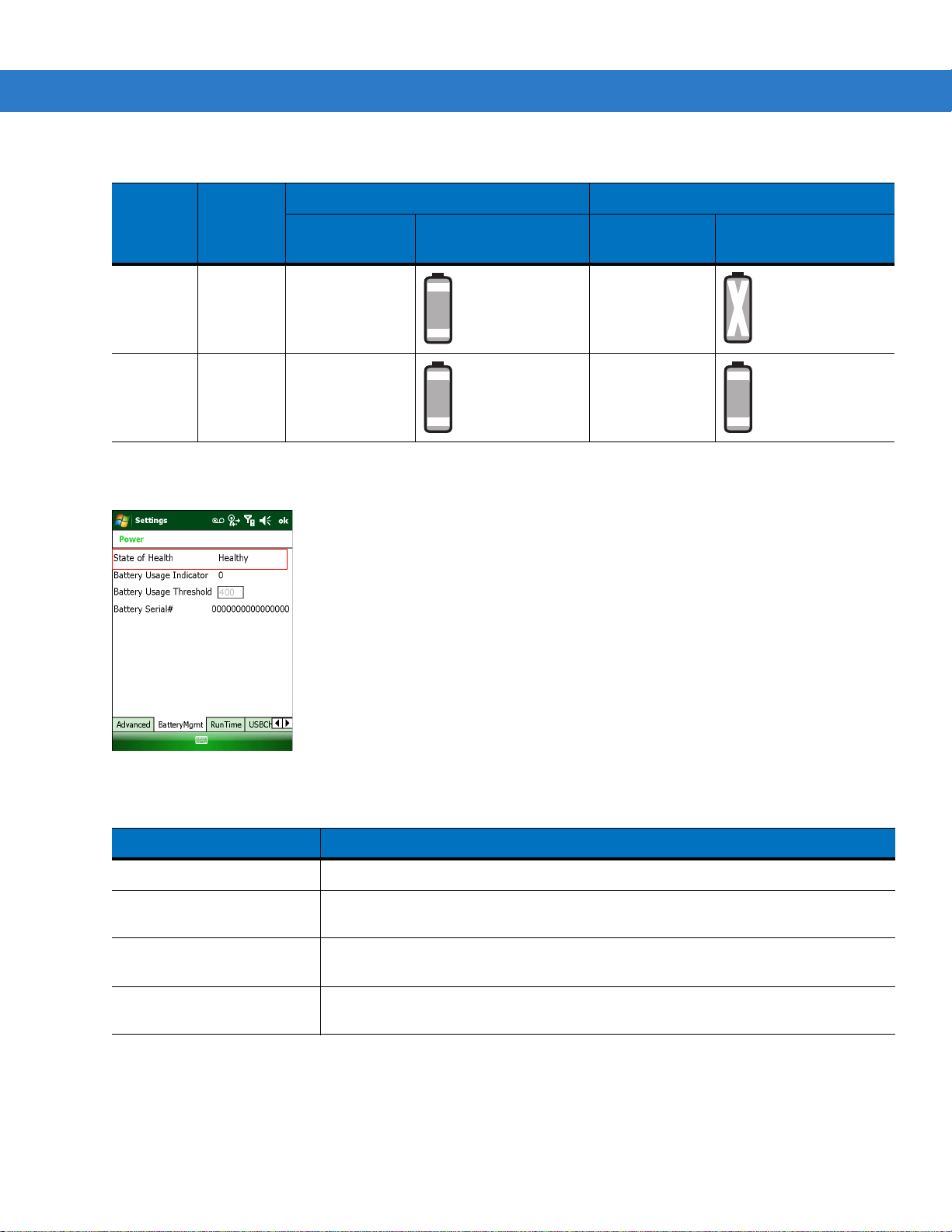
표
2-2
MC9500-K의
배터리 (계속
배터리 관리 2 - 5
)
정상적인 배터리 비정상적인 배터리
배터리 상태
실행 상태
없음 크래들 또
케이블
는
에서
충전
누름 크래들 또
버튼
는
케이블
에서
충전
배터리 상태는 MC9500-K Power(전원) 애플릿에서도 볼 수 있습니다. Start(시작) > Settings(설정) > Power(전원)
아이콘 > BatteryMgmt(배터리 관리) 탭을 누릅니다.
LED
꺼짐 꺼짐
꺼짐 꺼짐
충전량 표시기
배터리 상태
LED
충전량 표시기
그림 2-5
표
2-3
State of Health(상태) 배터리의 현재 상태를 Healthy(정상) 또는 Unhealthy(비정상)로 표시합니다.
Battery Usage Indicator
(배터리 사용 표시기)
Battery Usage Threshold
(배터리 사용 임계값)
Battery Serial #(배터리 일련
번호)
배터리 사용 임계값을 변경하는 방법은 MC9500-K
Power(
BatteryMgmt(
전원
) - BatteryMgmt(
배터리 관리) 창
배터리 관리) 창
항목 설명
배터리의 사용량을 표시합니다.
사용 표시기 임계값을 표시합니다.
배터리의 일련 번호를 표시합니다.
모바일 컴퓨터 통합 설명서
를 참조하십시오.
Page 36

2 - 6 MC9500-K 모바일 컴퓨터 사용 설명서
배터리 상태 LED
충전량 표시기
충전기에 있음
배터리가 단일 슬롯 충전기, 4 슬롯 배터리 충전기 또는 차량 배터리 충전기에 있는 경우에는, 배터리 충전 상태와 배
터리 상태가 배터리 전면에 표시됩니다. 충전기가 켜지지 않는 경우 배터리가 단독 실행 모드일 때처럼 작동합니다.
자세한 정보는 8
페이지의 단독 실행
을 참조하십시오.
그림 2-6
2-4에 설명된 대로 배터리 상태 LED가 현재 충전 상태를 표시합니다. 충전량 표시기는 표 2-1에 설명된 대로 정상
표
적인 배터리의 충전량을 표시합니다.
비정상적인 배터리의 경우 디스플레이에 "X"가 표시됩니다. 충전량을 보려면 Status(상태) 버튼을 누릅니다. 디스플
레이에 충전량이 표시됩니다. 5초 후에 디스플레이가 "X" 표시로 되돌아갑니다.
단일 슬롯 배터리 충전기의 배터리
Page 37
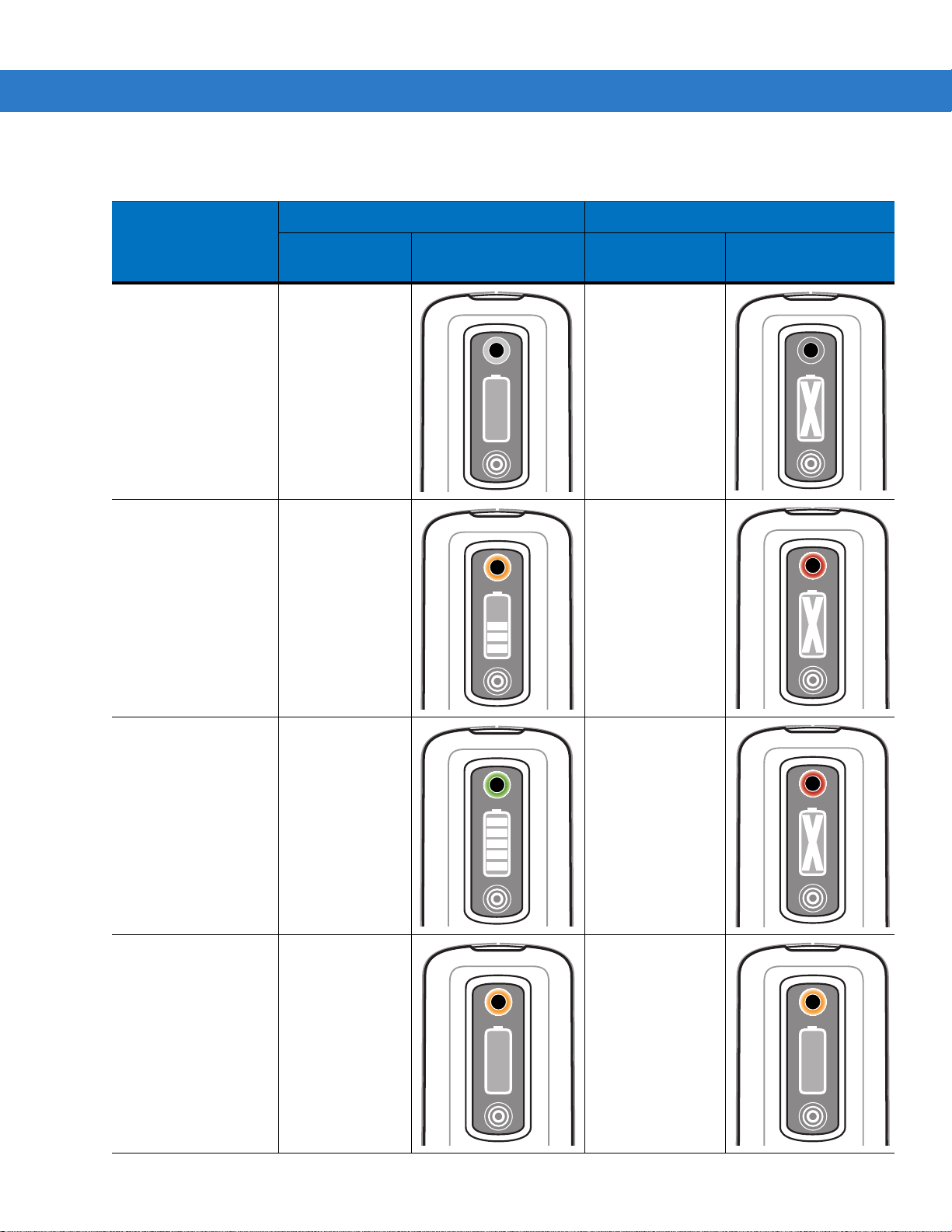
표
2-4
충전기 내의 배터리 상태
배터리 관리 2 - 7
정상적인 배터리 비정상적인 배터리
배터리 상태
상태
없음(충전기가 켜지지
않음
)
충전 황색이
꺼짐 꺼짐
깜박임
(2초에 한 번
깜박임)
LED
느리게
충전량 표시기
배터리 상태
LED
빨간색으로 느리게
깜박임
(2초에 한 번
깜박임)
충전량 표시기
완전히 충전됨 녹색으로 켜져
있음
오류
충전
•
온도가 너무 낮
거나 높습니다.
•
충전이 끝나지
않고 너무 오래
걸립니다(보통
8시간).
황색으로 빠르게
깜박임
(1초에 두 번
깜박임)
빨간색으로
있음
황색으로 빠르게
깜박임
(1초에 두 번
깜박임)
켜져
Page 38

2 - 8 MC9500-K 모바일 컴퓨터 사용 설명서
단독 실행
배터리가 MC9500-K 또는 충전기에 설치되지 않았으면 배터리 전면 패널에 배터리 충전 상태와 배터리 상태가 표시
됩니다. 비정상적인 배터리의 경우 충전량 표시기에 "X"가 표시됩니다. Status(상태) 버튼을 눌러 배터리 상태와 충
전량을 봅니다. 배터리 상태 LED가 켜지고 충전량 표시기에 충전량이 표시됩니다. 5초 후에 LED가 꺼지고 충전량
표시기가 이전 디스플레이로 되돌아갑니다. 배터리 상태 LED 및 충전량 표시기
표
2-5
배터리 상태
-
단독 실행
정상적인 배터리 비정상적인 배터리
설명을 보려면 표 2-5를 참조하십시오.
배터리 상태
실행
동작 없음 꺼짐 꺼짐
버튼
누름 녹색으로 켜져
있음
LED
충전량 표시기
배터리 상태
빨간색으로 켜져
있음
LED
충전량 표시기
자세한
표
2-1을
정보는 4
페이지의
참조하십시오
자세한
.
표
정보는 4
2-1을
페이지의
참조하십시오
.
Page 39

MC9500-K 충전
배터리 관리 2 - 9
주의
MC9500-K에는 완전히 충전된 기본 배터리에서 자동으로 충전되는 메모리 예비 배터리가 장착되어 있습니다.
MC9500-K를 처음 사용할 경우 예비 배터리를 완전히 충전하려면 약 36시간이 걸립니다. 또한 기본 배터리가 몇
시간 동안 분리될 경우 언제든지 예비 배터리가 방전될 수 있습니다. MC9500-K의 기본 배터리를 분리할 경우 예비
배터리가 RAM 데이터를 15분 이상(실온 기준) 메모리에
때는 기본 배터리와 예비 배터리를 합쳐서 최소 36시간 동안 RAM 데이터가 메모리에 저장됩니다.
배터리를 충전하려면 크래들이나 충전 케이블을 사용하십시오. 케이블 및 크래들 설치 및 충전 절차는 MC9500-K
모바일 컴퓨터 통합 설명서
배터리 충전 방법
1. 충전 액세서리를 적절한 전원에 연결합니다. 설정 정보는 MC9500-K
하십시오.
2. MC9500-K 인터페이스 포켓을 크래들 또는 케이블의 고정쇠에 맞춰서 연결합니다. MC9500-K 충전이 시작됩니
다. 충전/배터리 상태 LED는 충전 중일 때 깜박이고 완전히 충전되면 켜집니다. (LED 색은 배터리 상태에 따라
다릅니다.) 충전 표시등에 대한 내용은
표
2-6
충전/배터리 상태
3
페이지의 배터리 안전 지침
를 참조하십시오.
LED
표시
상태
에 설명된 배터리 안전 지침을 따르십시오.
저장합니다. MC9500-K의 배터리가 거의 떨어진 상태일
시리즈 모바일 컴퓨터 통합 설명서
표
2-6을 참조하십시오. 4800mAh 배터리는 6시간 내로 완충됩니다.
정상적인 배터리 비정상적인 배터리
MC9500-K LED
상태
MC9500-K LED
상태
를 참조
없음
•
배터리가 충전되지
않습니다.
•
MC9500-K가 크래들/케이
블에 제대로 연결되지 않았
거나 전원에 연결되지 않았
습니다.
•
크래들/케이블이 켜지지
않았습니다.
충전 황색이
꺼짐 꺼짐
(2초에 한 번
느리게 깜박임
깜박임
빨간색으로 느리게 깜박임
)
(2초에 한 번
깜박임
)
Page 40

2 - 10 MC9500-K 모바일 컴퓨터 사용 설명서
표
2-6
충전/배터리 상태
LED
표시 (계속
)
정상적인 배터리 비정상적인 배터리
상태
완전히 충전됨 녹색으로 켜져 있음 빨간색으로 켜져 있음
오류
충전
•
온도가 너무 낮거나
높습니다.
•
충전이 끝나지 않고 너무
오래 걸립니다(보통
8시간).
보조 배터리 충전
다음 액세서리 중 하나를 사용하여 보조 배터리를 충전합니다.
•
단일 슬롯 배터리 충전기
•
4 슬롯 배터리 충전기
MC9500-K LED
황색으로 빠르게 깜박임
(1초에 두 번
깜박임
)
상태
MC9500-K LED
황색으로 빠르게 깜박임
(1초에 두 번
깜박임
)
상태
•
차량 배터리 충전기
보조 배터리를 충전하려면 다음과 같이 하십시오.
1. 충전기가 적절한 전원에 연결되었는지 확인합니다.
2. 보조 배터리를 충전기에 삽입합니다. 보조 배터리의 충전이 시작됩니다.
Page 41

배터리 관리 2 - 11
배터리 상태 LED
충전량 표시기
그림 2-7
단일 슬롯 배터리 충전기의 보조 배터리
배터리 충전 상태와 배터리 상태가 배터리 전면에 표시됩니다. 표 2-7에 충전 표시가 나열되어 있습니다.
표
2-7
배터리 충전 상태 표시
정상적인 배터리 비정상적인 배터리
배터리 상태
상태
없음
(
충전기가 켜지지 않음
꺼짐 꺼짐
)
충전 황색이
깜박임
(2초에 한 번
깜박임)
LED
느리게
충전량 표시기
배터리 상태
LED
빨간색으로 느리게
충전량 표시기
깜박임
(2초에 한 번 깜박임)
Page 42

2 - 12 MC9500-K 모바일 컴퓨터 사용 설명서
표
2-7
배터리 충전 상태 표시 (계속
)
정상적인 배터리 비정상적인 배터리
배터리 상태
상태
완전히 충전됨 녹색으로 켜져
있음
오류
충전
•
온도가 너무 낮거
나 높습니다.
•
충전이 끝나지 않
고 너무 오래 걸립
니다(보통 8시간).
황색으로 빠르게
깜박임
(1초에 두 번
깜박임)
LED
충전량 표시기
배터리 상태
LED
빨간색으로
있음
황색으로 빠르게
깜박임
(1초에 두 번 깜박임)
켜져
충전량 표시기
충전 온도
0°C~40°C(32°F~104°F) 온도에서 배터리를 충전합니다. 충전은 MC9500-K에 의해 지능적으로 제어됩니다.
이를 위해 짧은 시간 동안 MC9500-K는 배터리 충전을 교대로 활성화 및 비활성화하여 배터리를 허용 온도로 유지
합니다. 비정상적인 온도로 인해 충전이 비활성화된 경우 MC9500-K의 LED를 통해 표시됩니다.
절전 방법
다음의 배터리 절약 요령을 따르십시오.
•
사용 중이 아닐 때는 MC9500-K를 AC 전원에 연결된 채로 둡니다.
•
특정 시간 동안 사용하지 않으면 꺼지도록 MC9500-K를 설정합니다.
•
특정 시간 동안 사용하지 않으면 꺼지도록 백라이트를 설정합니다.
•
사용 중이 아닐 때는 모든 무선 작업을 끕니다.
전원 설정 변경
특정 시간 동안 MC9500-K를 사용하지 않을 때 꺼지도록 설정하는 방법
1. Start(시작) > Settings(설정) > System(시스템) 탭 > Power(전원) 아이콘 > Advanced(고급) 탭을 누릅니다.
2. On battery power: Turn off device if not used for(배터리 전원 투입 시: 다음 시간 동안 사용하지 않을 경우
장치 끄기) 확인란을 선택하고 드롭다운 목록에서 값을 선택합니다.
3. OK(확인)를 선택합니다.
Page 43

배터리 관리 2 - 13
백라이트 설정 변경
배터리 전력을 절약하기 위한 백라이트 설정 변경 방법
1. Start(시작) > Settings(설정) > System(시스템) 탭 > Backlight(백라이트) 아이콘 > Battery Power(배터리
전원)를 누릅니다.
2. Disable backlight if device is not used for(다음 시간 동안 장치를 사용하지 않을 경우 백라이트 비활성화)
확인란을 선택하고 드롭다운 목록에서 값을 선택합니다.
3. Brightness(밝기) 탭을 선택합니다.
4. Disable backlight(백라이트 비활성화) 확인란을 눌러 디스플레이 백라이트를 끄거나, 슬라이더를 사용하여
백라이트 값을 낮게 설정합니다.
5. OK(확인)를 선택합니다.
키패드 백라이트 설정 변경
배터리 전력을 절약하기 위해 키패드 백라이트 설정을 변경하려면 다음과 같이 하십시오.
1. Start(시작) > Settings(설정) > System(시스템) 탭 > Keylight(키라이트) 아이콘 > Battery Power(배터리 전원)
를 누릅니다.
2. On battery power: Disable keylight if device if not used for(배터리 전원 투입 시: 다음 시간 동안 장치를
사용하지 않을 경우 키라이트 비활성화) 확인란을 선택하고 드롭다운 목록에서 값을 선택합니다.
3. Advanced(고급) 탭을 선택합니다.
4. Disable keylight(키라이트 비활성화) 확인란을 눌러 키패드 백라이트를 끕니다.
5. OK(확인)를 선택합니다.
무선 기능 끄기
Windows Mobile 6 장치에는 Wireless Manager(무선 관리자)가 포함되어, 한 곳에서 장치의 모든 무선 기능을 활성
화, 비활성화 및 구성할 수 있도록 합니다.
Wireless Manager(무선 관리자)를 열려면 Connectivity(연결) 아이콘을 누르거나 Today(오늘) 화면에서
Wireless Manager(무선 관리자)를 누릅니다.
Page 44

2 - 14 MC9500-K 모바일 컴퓨터 사용 설명서
연결 아이콘
그림 2-8
Wireless Manager(무선 관리자)를 선택합니다.
그림 2-9
무선 연결을 활성화 또는 비활성화하려면 특정 버튼을 누릅니다.
무선 관리자 열기
무선 관리자 창
참고
무선 연결 옵션은 구성에 따라 달라집니다.
모든 무선 연결을 활성화 또는 비활성화하려면 All(모두) 버튼을 길게 누릅니다.
연결 설정을 구성하려면 Menu(메뉴)를 누릅니다.
Page 45

배터리 관리 2 - 15
그림 2-10
무선 관리자 메뉴
Page 46

2 - 16 MC9500-K 모바일 컴퓨터 사용 설명서
Page 47
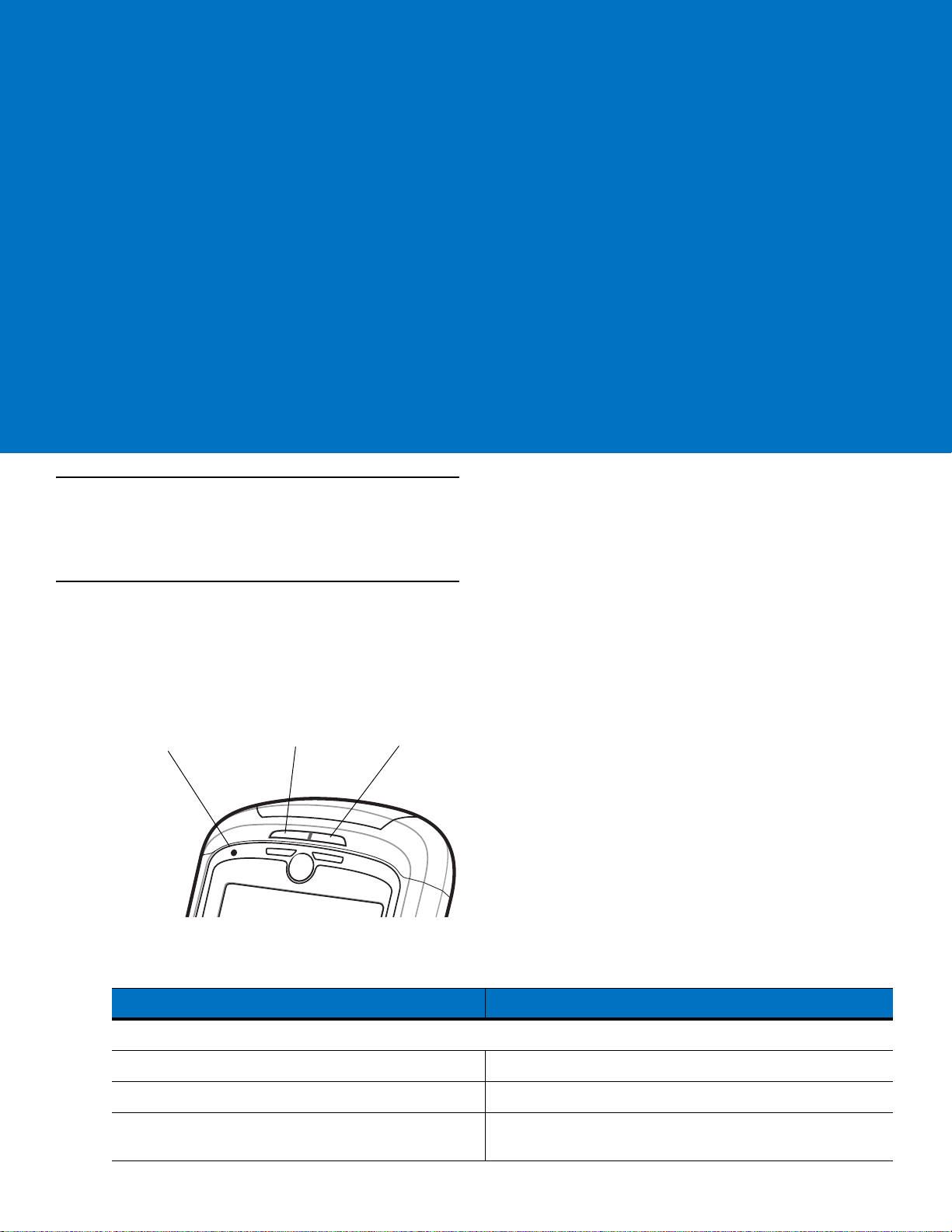
3장 MC9500-K 사용
디코딩 LED
배터리 상태 LED
WAN 무선 상태
LED
개요
이 장에서는 MC9500-K의 표시기, 버튼, 상태 아이콘 및 컨트롤을 설명하고 장치 사용에 대한 기본 지침을 제공합니다.
LED 표시등
MC9500-K에는 세 개의 LED 표시등이 있습니다. 디코딩 LED는 스캔 상태를 나타냅니다. 배터리 상태 LED는 배터
리 충전 및 상태를 나타냅니다. WAN 무선 상태 LED는 WAN 무선 상태를 나타냅니다.
해 설명합니다.
표
3-1에서는 LED 표시에 대
그림 3-1
표
3-1
디코딩 LED
녹색으로 켜져 있음 디코딩/캡처가 성공적으로 수행되었습니다.
빨간색으로 켜져 있음 스캔/이미징이 진행 중입니다.
빨간색으로 깜박임 전원 버튼을 누르면 켜졌다 꺼져서 배터리를 분리할 수
LED
LED
표시등
표시
LED
상태 설명
있다는 것을 나타냅니다.
Page 48

3 - 2 MC9500-K 모바일 컴퓨터 사용 설명서
표
3-1
LED
표시 (계속
꺼짐 활성화되지 않았습니다.
배터리 상태 LED
)
LED
상태 설명
꺼짐 다음을 나타냅니다
•
배터리가 충전되지 않습니다.
•
MC9500-K가 크래들에 제대로 연결되어 있지 않거
나 전원에 연결되어 있지 않습니다.
•
크래들에 전원이 공급되지 않습니다.
황색이 느리게 깜박임
(2초에 한 번
빨간색으로 느리게 깜박임
(2초에 한 번
녹색으로 켜져 있음 정상적인 배터리가 완전히 충전되었음을 나타냅니다
빨간색으로 켜져 있음 비정상적인 배터리가 완전히 충전되었음을 나타냅니다
황색으로 빠르게 깜박임
(1초에 두 번
황색으로 한 번 깜박임(전원 버튼을 누를 때
깜박임
깜박임
깜박임
)
)
)
)
정상적인 배터리가 충전되고 있음을 나타냅니다
비정상적인 배터리가 충전되고 있음을 나타냅니다
충전 오류를 나타냅니다. 예
•
온도가 너무 낮거나 높습니다.
•
충전이 끝나지 않고 너무 오래 걸립니다(보통 8시간).
배터리가 방전되었습니다
.
.
.
.
:
.
.
황색으로 깜박임(전원 버튼을 누를 때) 배터리가 과열 상태입니다.
WAN 무선 상태 LED(MC9596 또는 MC9598만 해당)
녹색으로 느리게 깜박임 WAN이 작동합니다.
꺼짐 WAN이 작동하지 않습니다.
참고
스캔/디코딩에 대한 자세한 정보는 4장,
정보는 5
장, 전화 사용
을 참조하거나 MC9500-K
데이터 캡처
모바일 컴퓨터 통합 설명서
를 참조하십시오. WAN 무선 상태 및 설정에 대한 자세한
를 참조하십시오.
Page 49

MC9500-K 리셋
리셋 기능에는 웜 부팅과 콜드 부팅 두 가지가 있습니다. 웜 부팅은 실행 중인 모든 프로그램을 닫고 MC9500-K를 다
시 시작합니다. 콜드 부팅 역시 MC9500-K를 다시 시작하며, 일부 드라이버를 함께 초기화합니다. 플래시 메모리나
메모리 카드에 저장된 데이터는 손실되지 않습니다.
MC9500-K 사용 3 - 3
MC9500-K가 올바르게 작동하지 않으면 먼저 웜 부팅을 수행합니다. 그래도 MC9500-K가 응답하지 않으면 콜드
팅을 수행합니다.
웜 부팅 수행
약 5초간 빨간색 전원 버튼을 길게 누릅니다. MC9500-K가 부팅을 시작하면 바로 전원 버튼을 놓습니다.
콜드 부팅 수행
콜드 부팅을 수행하려면 빨간색 전원 버튼과 1 및 9 키를 동시에 누릅니다.
MC9500-K 휴면 해제
휴면 해제 조건은 일시 중단 모드에 들어간 모바일 컴퓨터의 휴면을 해제할 작업을 정의합니다. 모바일 컴퓨터는
전원 버튼을 누르거나 제어판 시간 제한 설정에 의해 자동으로 일시 중단 모드에 들어갑니다. 이러한 설정은 구성
가능하며
Setting(설정) > System(시스템) > Power(전원) 아이콘 > Wakeup(휴면 해제) 탭을 누릅니다.
표
3-2
AC
표
3-2에 표시된 초기 기본 설정을 변경/업데이트할 수 있습니다. 이러한 설정을 구성하려면 Start(시작) >
휴면 해제 기본 설정
휴면 해제 조건 전원 버튼 자동 시간 제한
전원이 공급됩니다
부
.
아니요 예
모바일
모바일
모바일
키가
트리거된
스크린이
Bluetooth
켜짐
전화
컴퓨터가 크래들에 삽입됩니다
컴퓨터가 크래들에서 분리됩니다 아니요 예
컴퓨터가
눌러졌습니다
동작 아니요 아니요
수신
USB
장치에 연결됩니다
.
스캔이 눌러졌습니다
눌러졌습니다
통신 예 예
(MC9596 및 MC9598만 해당)
.
.
.
.
아니요 예
예예
아니요 예
아니요 예
아니요 아니요
예예
Page 50

3 - 4 MC9500-K 모바일 컴퓨터 사용 설명서
장치 잠금 해제 아이콘 장치 잠금 아이콘
그림 3-2
전원 설정 휴면 해제 탭
MC9500-K 잠금
키 및 화면 눌림을 비활성화하거나 암호를 요청하여 MC9500-K를 잠글 수 있습니다.
키패드 잠금
MC9500-K를 잠그면 키보드 및 터치 스크린 기능이 꺼집니다. 이는 MC9500-K가 켜진 상태에서 실수로 키를 누르는
일을 방지하는 데 효과적입니다.
장치를 잠그려면 Device unlocked(장치 잠금 해제) 아이콘을 누릅니다. 아이콘이 잠금 상태로 변경됩니다.
그림 3-3
장치를 잠금 해제하여 사용하려면 Unlock(잠금 해제)을 누릅니다.
장치 잠금/잠금 해제 아이콘
그림 3-4
장치 잠금 해제 창
Page 51

MC9500-K 사용 3 - 5
Unlock(잠금 해제) 창에서 Unlock(잠금 해제)을 누릅니다.
참고
MC9596-K 또는 MC9598-K가 잠겨 있을 때에도 긴급 전화 기능은 사용할 수 있습니다. 자세한 정보는 10
지의 긴급 전화 걸기
를 참조하십시오.
암호 잠금
Password(암호) 창에서 암호를 설정하여 MC9500-K에 무단 액세스하려는 시도를 차단합니다.
참고
장치가 네트워크에 연결되도록 구성된 경우 복잡한(알아내기 어려운) 암호를 사용하여 네트워
크 보안을 강화해야 합니다. 암호 크래킹 도구는 계속해서 향상되고 있으며 암호 크래킹에 사용
되는 컴퓨터는 어느 때보다 강력한 사양을 유지합니다.
1. Start(시작) > Settings(설정) > Personal(개인) 탭 > Lock(잠금) 아이콘 > Password(암호) 탭을 누릅니다.
페이
그림 3-5
2. Prompt if device unused for(다음 기간 동안 장치가 사용되지 않으면 확인) 확인란을 선택하여 암호 보호 기능
암호 창
-
암호 탭
을 활성화합니다.
3. 드롭다운 목록에서 일정 시간 동안 사용하지 않으면 보호 기능이 실행되도록 하는 시간 값을 선택합니다.
4. Password type(암호 유형): 드롭다운 목록에서 단순한 PIN 또는 복잡한 영숫자를 선택합니다.
5. 간단한 암호는 Password(암호) 필드에 4자리 숫자를 입력하여 만듭니다.
복잡한 암호를 만드는 방법
a. Password(암호): 필드에 7자 암호를 입력합니다. 복잡한 암호는 7자 이상이어야 하며 대문자, 소문자, 숫자
및 구두점 중 최소 3가지가 포함되어야 합니다.
b. Confirm(확인): 필드에 해당 암호를 다시 입력합니다.
6. OK(확인)를 누릅니다.
7. 암호를 기억하기 쉽도록 힌트를 입력하려면 Hint(힌트) 탭을 누릅니다.
Page 52

3 - 6 MC9500-K 모바일 컴퓨터 사용 설명서
그림 3-6
8. 텍스트 상자에 암호 기억을 위한 힌트를 입력합니다.
9. OK(확인)를 누릅니다.
사용자가 MC9500-K를 일정 시간 동안 사용하지 않다가 액세스할 경우 Password(암호) 창이 나타납니다.
그림 3-7
장치의 잠금을 해제하기 위해 암호를 입력합니다.
암호 창
-
힌트 탭
암호 입력 창
Unlock(잠금 해제)을 누릅니다.
키패드
MC9500-K는 네 가지 유형의 모듈형 키패드 구성을 제공합니다. 키패드 기능은
부록
C,
키패드
를 참조하십시오.
Page 53

기능 버튼
MC9500-K의 버튼은 특정 기능을 수행합니다.
•
•
•
•
•
•
MC9500-K 사용 3 - 7
Power(전원): 빨간색 전원 버튼을 눌러 MC9500-K를 일시 중단 모드에 두거나 일시 중단 모드를 해제할 수 있
습니다. 또한 전원 버튼으로 웜 부팅 또는 콜드 부팅을 수행하여 MC9500-K를 리셋할 수도 있습니다. 3
의
MC9500-K
Scan/Action(스캔/작업): 바코드를 스캔하거나 이미지를 캡처할 수 있습니다. 4장,
또는 애플리케이션을 열거나 기능을 수행할 수도 있습니다. 애플리케이션을 열도록 설정하려면 Mobile 6
Microsoft
Volume Up/Down(볼륨 조정): MC9500-K 볼륨을 높이거나 낮출 수 있습니다.
Action(작업): 애플리케이션을 열거나 기능을 수행할 수 있습니다. 애플리케이션을 열도록 설정하려면
Mobile 6
녹색 키: Phone Dialer(전화 걸기) 창을 열거나, 수신 전화를 받거나, 통화 대기 상태로 전환합니다.
빨간색 키: 통화를 종료합니다.
리셋
을 참조하십시오.
®
애플리케이션 사용 설명서
용
Microsoft®
애플리케이션 사용 설명서
를 참조하십시오.
를 참조하십시오.
데이터 캡처
를 참조하십시오.
페이지
용
•
기능 키: 특정 애플리케이션을 수행하도록 설정 가능한 기능들입니다.
• F1 - 왼쪽 소프트 키
• F2 - 오른쪽 소프트 키
• F3 - 통화(MC9596/8만 해당)
• F4 - 통화 종료(MC9596/8만 해당)
• F5 - Internet Explorer 및 File Explorer(파일 탐색기)에서 화면을 새로 고칩니다.
• F6 - 볼륨을 높입니다.
스타일러스
MC9500-K 스타일러스를 사용하여 항목을 선택하고 정보를 입력할 수 있습니다. 스타일러스는 마우스와 같은 기능
을 합니다.
•
누르기: 스타일러스로 스크린을 한 번 눌러 옵션 버튼을 누르고 메뉴 항목을 엽니다.
•
누르고 있기: 스타일러스로 항목을 길게 누르면 해당 항목에 대해 이용 가능한 작업 목록이 표시됩니다. 표시
된 팝업 메뉴에서 수행할 작업을 누릅니다.
•
끌기: 스타일러스를 스크린 위에 유지한 채로 끌어 텍스트 및 이미지를 선택합니다. 여러 항목을 선택하려면
목록에서 끕니다.
주의
스크린 손상을 방지하기 위해 Zebra에서 제공한 스타일러스 이외의 장치는 사용하지 마십시오.
Page 54

3 - 8 MC9500-K 모바일 컴퓨터 사용 설명서
한 손을 사용한 방법 양 손을 사용한 방법
데이터 입력
키패드로 데이터를 입력할 때는 한 손을 사용하는 방법과 양 손을 사용하는 방법이 있습니다(
그림
3-8 참조).
그림 3-8
키패드로 데이터 입력
Page 55

대화형 감지 기술
이 절에서는 MC9500-K의 IST(대화형 감지 기술) 기능에 대해 설명합니다.
IST는 다음과 같은 기능을 지원합니다.
•
전원 관리 – IST를 구성하여 백라이트 전원 켜기/끄기를 제어함으로써 전원을 관리하고, 동작 및 방향을 모니
터링하여 MC9500-K의 일시 중단 모드를 제어합니다.
•
디스플레이 방향 – MC95003-K 방향에 맞춰 화면 방향을 가로나 세로로 전환합니다.
•
자유 낙하 감지 – 자유 낙하 시간을 모니터링하고 낙하 사건의 시간 및 유형을 기록합니다.
전원 관리
MC9500-K 방향 및 동작 대응 데이터는 MC9500-K 사용 표시기로 사용될 수 있으며, 모바일 컴퓨터의 배터리 전원
을 관리하는 데 사용될 수 있습니다. 예를 들어 IST는 백라이트 켜기/끄기 기능을 제어하거나 사용자가 화면을 아래
로 향할 때 일시 중단 모드로 전환되도록 구성될 수 있습니다. MC9500-K를 이동 중일 때 활성 상태로 유지하여 사용
중에 갑자기
일시 중단 모드로 전환되지 않도록 하는 데 사용될 수도 있습니다.
MC9500-K 사용 3 - 9
디스플레이 방향
MC9500-K의 물리적 방향에 따라 화면을 가로 및 세로 모드 사이에서 자동으로 회전할 수 있습니다. 예를 들어
MC9500-K가 시계 반대 방향으로 90°인 경우 IST는 화면 디스플레이가 올바르게 표시되도록 디스플레이를 시계
반대 방향으로 90° 회전합니다.
이 기능은 화면 각도를 모니터링하고 변경된 만큼 디스플레이를 회전함으로써 가능합니다. IST는 90°의 배수로만
화면을 회전합니다.
그림 3-9
디스플레이 방향
Page 56

3 - 10 MC9500-K 모바일 컴퓨터 사용 설명서
자유 낙하 감지
IST는 현재 위치에 따른 MC9500-K의 중력을 지속적으로 모니터링합니다. MC9500-K가 자유 낙하할 경우 IST는 중
력이 사라진 것을 감지하고, 자유 낙하가 450ms 넘게 감지될 경우 이벤트 데이터를 기록합니다. 450ms의 자유 낙하
시간은 약 1미터 정도의 높이에서 떨어지는 경우에 해당합니다. 이 데이터는 잠재적인 오남용의 표시기로 사용될 수
있습니다.
IST에는 자유 낙하 사건을 기록하는
로그가 있습니다. 이 로그는 자유 낙하의 날짜, 시간 및 지속 시간을 기록합니다.
그림 3-10
자유 낙하 감지
Page 57

Today(오늘) 화면
Start(시작) 메뉴 열기
볼륨 조정
날짜 및 시간 변경
소프트 키
배터리 상태
명령 모음
WAN 신호 강도
라디오 켜기 또는 끄기
날짜 및 시간 변경, 알람 설정 등
IST 구성
무선 애플리케이션
알림
연결
To da y (오늘) 화면에는 예정된 약속 및 상태 표시등과 같은 중요 정보가 표시됩니다. 화면의 섹션 하나를 눌러 관련
프로그램을 엽니다. 또는 Start(시작) > Today(오늘)를 눌러 Tod a y ( 오늘) 화면을 표시합니다.
MC9500-K 사용 3 - 11
그림 3-11
Today(오늘) 화면을 사용자 정의하려면 Start(시작) > Settings(설정) > Today(오늘) 아이콘을 누릅니다.
Appearance(모양) 탭을 통해 배경을 사용자 정의하고 Items(항목) 탭을 통해 화면에 표시되는 항목의 목록과
순서를 변경합니다.
Today(
오늘) 화면
Page 58

3 - 12 MC9500-K 모바일 컴퓨터 사용 설명서
상태 아이콘
화면 상단의 탐색 모음에는 표 3-3에 나열된 상태 아이콘이 포함될 수 있습니다.
표
3-3
상태 아이콘
아이
콘
기능 설명
알림 예비 배터리가 다 되어감을 나타냅니다.
하나 이상의 인스턴트 메시지가 수신되었음을 나타냅니다.
하나 이상의 전자 메일/텍스트 메시지가 수신되었음을 나타냅니다
하나 이상의 음성 메시지가 수신되었음을 나타냅니다.
표시되어 있는 아이콘 외에 알림 아이콘이 더 있습니다. 누르면 나머지 아이콘
이 표시됩니다.
다가오는 일정 이벤트의 미리 알림을 나타냅니다.
연결 연결 상태입니다.
연결되지 않은 상태입니다.
동기화 진행 중입니다.
Wi-Fi를 사용할 수 있습니다.
Wi-Fi 사용 중입니다.
HSDPA를 사용할 수 있습니다. (MC9596만 해당)
HSDPA 연결 중입니다. (MC9596만 해당)
.
3G를 사용할 수 있습니다. (MC9596만 해당)
3G 연결 중입니다. (MC9596만 해당)
GPRS를 사용할 수 있습니다. (MC9596만 해당)
GPRS 연결 중입니다. (MC9596만 해당)
EGPRS를 사용할 수 있습니다. (MC9596만 해당)
EGPRS 연결 중입니다. (MC9596만 해당)
EVDO 연결 중입니다. (MC9598만 해당)
1xRTT를 사용할 수 있습니다. (MC9598만 해당)
EVDO Rev. 0을 사용할 수 있습니다. (MC9598만 해당)
EVDO Rev. A를 사용할 수 있습니다. (MC9598만 해당)
휴지 상태 - 1x 또는 EVDO 연결 중 전송된 데이터가 없습니다. (MC9598만
해당)
Page 59

표
3-3
상태 아이콘 (계속
MC9500-K 사용 3 - 13
)
아이
콘
WAN
기능 설명
부재 중 통화가 있습니다.
SIM 카드가 설치되지 않은 상태에서 다이얼링 중입니다.
음성 통화가 진행 중입니다.
통화가 전달됩니다.
통화 대기 중입니다.
스피커폰이 켜져 있습니다.
안테나/신호 아이콘: 무선이 연결되어 있고 신호가 양호합니다.
안테나/신호 아이콘: 무선이 연결되어 있지 않습니다.
안테나/신호 아이콘: 서비스 또는 검색이 제공되지 않습니다.
HSDPA 사용 중입니다. (MC9596만 해당)
3G 사용 중입니다. (MC9596만 해당)
GPRS 사용 중입니다. (MC9596만 해당)
EGPRS 사용 중입니다. (MC9596만 해당)
EVDO 사용 중입니다. (MC9598만 해당)
로밍 중입니다.
SIM 카드가 설치되지 않았습니다. (MC9596만 해당)
스피커 모든 사운드가 켜져 있습니다.
모든 사운드가 꺼져 있습니다.
진동이 켜져 있습니다.
배터리 기본 배터리를 충전 중입니다.
배터리 전력이 완전히 방전되었습니다.
기본 배터리 잔량이 부족합니다.
기본 배터리
시간 및 다음 약속 현재 시간이 아날로그 또는 디지털 형식으로 표시됩니다.
잔량을 나타냅니다.
Page 60

3 - 14 MC9500-K 모바일 컴퓨터 사용 설명서
화면 하단의 명령 모음에는 표 3-4에 나열된 애플리케이션 아이콘이 포함될 수 있습니다.
표
3-4
명령 모음 아이콘
아이콘 설명
무선 연결 상태 WLAN 신호 강도를 표시합니다.
프로그램
표
3-5에는 Start(시작) 메뉴의 기본 프로그램이 나열되어 있습니다.
네트워크 범위
밖(연결되지 않음)
무선 LAN 네트워크
카드가 감지되지 않음
Bluetooth 활성 상태 Bluetooth 무선이 켜져 있음을 표시합니다.
Bluetooth 비활성
상태
Bluetooth 연결 Bluetooth 무선이 다른 Bluetooth 장치에 연결되어 있음을 표시합니다.
ActiveSync
IST 아이콘 IST 설정 메뉴를 엽니다.
무선 LAN 네트워크가 연결되지 않았음을 표시합니다. 네트워크 관리자에게 알
려야 합니다.
무선 LAN 비활성 상태 또는 무선 기능 비활성 상태를 표시합니다. 네트워크 관
리자에게 알려야 합니다.
(StoneStreet One Bluetooth 스택이 활성화된 경우에만 표시됨)
Bluetooth 무선이 꺼져 있음을 표시합니다.
(StoneStreet One Bluetooth 스택이 활성화된 경우에만 표시됨)
(StoneStreet One Bluetooth 스택이 활성화된 경우에만 표시됨)
MC9500-K와 호스트 컴퓨터 간의 직렬 연결이 활성화되었음을 표시합니다.
표
3-5
Start(
시작) 메뉴의 프로그램
아이콘 이름 설명
용
Microsoft
®
Office 애플리케이션 제품군을 사용합니다.
®
Word 문서를 작성, 확인 및 편집합니다.
애플리케이션 사용 설명서
Office Mobile
Calendar(일정) 약속을 관리하고 모임을 요청합니다. 자세한 정보는 Windows Mobile 6
Contacts(연락처) 친구 및 동료와 계속 연락을 주고받을 수 있습니다. 자세한 정보는
모바일 장치용 Microsoft
Excel Mobile - 새 통합 문서를 생성하거나 Microsoft
를 확인하고 편집합니다.
OneNote Mobile - 새 메모를 작성하거나 기존 메모를 확인합니다.
PowerPoint Mobile - Microsoft
션을 확인합니다.
Word Mobile - Microsoft
자세한 정보는 Windows Mobile 6
서
를 참조하십시오.
용
Microsoft
Windows Mobile 6
애플리케이션 사용 설명서
®
Excel® 통합 문서
®
PowerPoint® 슬라이드 및 프레젠테이
용
Microsoft
를 참조하십시오.
애플리케이션 사용 설명
를 참조하십시오.
Page 61

표
3-5
Start(
시작) 메뉴의 프로그램 (계속
아이콘 이름 설명
)
MC9500-K 사용 3 - 15
Internet Explorer Mobile
Messaging(메시징) 전자 메일 및 텍스트 메시지를 전송하고 수신합니다. 자세한 정보는
Phone(전화) 전화를 걸거나 받고, 통화를 전환하며, 전화 회의를 설정합니다. 자세한
도움말 현재 화면 또는 프로그램에 대한 도움말 항목을 표시합니다.
표
3-6에는 Programs(프로그램) 창에 나타나는 프로그램이 나열되어 있습니다.
표
3-6
Programs(
아이콘 이름 설명
프로그램) 창의 프로그램 항목
ActiveSync
웹 및 WAP 사이트를 탐색하고 인터넷에서 새 프로그램과 파일을 다운
로드합니다. 자세한 정보는 Windows Mobile 6
사용 설명서
션
Windows Mobile 6
시오.
정보는 5
니다.
MC9500-K와 호스트 컴퓨터 또는 Exchange Server 간에 정보를 동기화
합니다. 자세한 정보는 MC9500-K
참조하십시오.
를 참조하십시오.
용
장, 전화 사용
Microsoft
을 참조하십시오. MC9596 및 MC9598만 해당합
용
Microsoft
애플리케이션 사용 설명서
애플리케이
를 참조하십
시리즈 모바일 컴퓨터 통합 설명서
를
AirBEAM
BT Information
(BT 정보)
BTExplorer
Calculator(계산기) 더하기, 빼기, 곱하기, 나누기 등 기본 산술 및 계산을 수행합니다. 자세
File Explorer
(파일 탐색기)
Getting Started
(시작하기)
특수하게 설계된 소프트웨어 패키지를 호스트 서버와 MC9500-K 간에
전송할 수 있습니다. 자세한 정보는 MC9500-K
통합 설명서
Bluetooth 무선에 대한 정보를 표시합니다. 7
하십시오.
StoneStreet One Bluetooth 연결을 관리합니다. 자세한 정보는
MC9500-K
StoneStreet One Bluetooth 스택이 활성화된 경우에만 나타납니다.
한 정보는 Windows Mobile 6
참조하십시오.
장치에 있는 파일을 구성하고 관리합니다. 자세한 정보는 Windows
Mobile 6
장치 시계 설정, 전자 메일 설정, 장치 암호 설정, 배경 이미지 설정 및
음악 전송을 위한 빠른 링크를 제공합니다. 자세한 정보는 Windows
Mobile 6
를 참조하십시오.
시리즈 모바일 컴퓨터 통합 설명서
용
Microsoft
용
Microsoft
용
Microsoft
애플리케이션 사용 설명서
애플리케이션 사용 설명서
시리즈 모바일 컴퓨터
장
, Bluetooth
를 참조하십시오.
사용
을 참조
애플리케이션 사용 설명서
를 참조하십시오.
를 참조하십시오.
를
Page 62

3 - 16 MC9500-K 모바일 컴퓨터 사용 설명서
표
3-6
Programs(
아이콘 이름 설명
프로그램) 창의 프로그램 항목 (계속
)
Internet Sharing
(인터넷 공유)
Messenger(메신저) Windows Live Messenger 모바일 버전을 사용합니다. 자세한 정보는
DEMO(데모) MC9500-K에 대한 Zebra의 자세한 데모로 연결되는 웹 링크를 제공합니다.
Modem Link
(모뎀 링크)
MSP Agent
(MSP 에이전트)
Notes(메모) 손으로 직접 쓰거나 입력한 메모, 그림, 음성 녹음을 생성합니다. 자세한
Pictures & Videos
(그림 및 비디오)
MC9500-K의 데이터 연결을 통해 노트북 컴퓨터를 인터넷에 연결합니다.
용
Windows Mobile 6
시오.
MC9500-K를
MSP 에이전트와 상호 작용하여 모니터링 및 자산 정보를 수집함으로써
MC9500-K의 구성, 제공, 모니터링 및 문제 해결을 가능케 합니다. 자세
한 정보는 Mobility Services Platform 사용 설명서를 참조하십시오.
정보는 Windows Mobile 6
조하십시오.
그림, 애니메이션 GIF 및 비디오 파일을 보고 관리합니다. 자세한 정보
는 Windows Mobile 6
십시오.
모뎀으로 사용할 수 있도록 활성화합니다
Microsoft
용
Microsoft
애플리케이션 사용 설명서
용
Microsoft
애플리케이션 사용 설명서
애플리케이션 사용 설명서
를 참조하십
.
를 참
를 참조하
Rapid Deployment
Client(
빠른 배포 클라이
)
언트
Remote Desktop
Mobile(
모바일
Search(검색) MC9500-K에 있는 연락처, 데이터 및 기타 정보를 검색합니다. 자세한
SIM Toolkit
(SIM 도구 키트)
Task Manager
(작업 관리자)
Tasks(작업) 작업을 관리합니다. 자세한 정보는 Windows Mobile 6
원격 데스크톱
)
MSP(Mobility Services Platform)
MC9500-K에
르게
다운로드할 수 있습니다.자세한 정보는 MC9500-K
모바일 컴퓨터 통합 설명서
MC9500-K
퓨터에서
정보는 Windows Mobile 6
조하십시오.
SIM 카드에 저장된 연락처를 관리합니다. SIM에 저장된 내용을
MC9500-K의 Contacts(연락처)로 복사합니다. 자세한 정보는 5
전화 사용
메모리 및 CPU 할당을 볼 수 있으며 실행 중인 프로세스를 중지할 수
있습니다. 자세한 정보는 Windows Mobile 6
사용 설명서
리케이션
를 통해
사용할 수 있는 모든 프로그램을 사용합니다
을 참조하십시오. MC9596 및 MC9598만 해당합니다.
사용 설명서
Windows NT 서버
를 참조하십시오.
를 참조하십시오.
콘솔
FTP
를 참조하십시오.
유형 컴퓨터에 로그인하여 해당 컴
용
Microsoft
애플리케이션 사용 설명서
서버의 소프트웨어를 보다 빠
.
용
Microsoft
애플리케이션
용
Microsoft
장
를 참
,
애플
Page 63

표
3-6
Programs(
아이콘 이름 설명
프로그램) 창의 프로그램 항목 (계속
)
MC9500-K 사용 3 - 17
Settings(설정)
표
3-7에는 MC9500-K에 기본적으로 설치된 제어 애플리케이션이 나열되어 있습니다. Start(시작) > Settings(설정)
를 눌러 Settings(설정) 창을 엽니다.
표
3-7
Settings(
아이콘 이름 설명
Personal(개인)
Windows Live
Windows Media
Windows Live™ 모바일 버전을 사용하여 웹에서 정보를 찾습니다. 자세
한 정보는 Windows Mobile 6
참조하십시오.
오디오 및 비디오 파일을 재생합니다. 자세한 정보는 Windows Mobile 6
용
Microsoft
애플리케이션 사용 설명서
용
Microsoft
애플리케이션 사용 설명서
를 참조하십시오.
설정) 창의 설정 항목
탭
Buttons(버튼) 버튼에 프로그램을 할당합니다. 자세한 정보는 Windows Mobile 6용
Microsoft
Input(입력) 각 입력 방법에 대한 옵션을 설정합니다. 자세한 정보는 Windows
Mobile 6
애플리케이션 사용 설명서
용
Microsoft
애플리케이션 사용 설명서
를 참조하십시오.
를 참조하십시오.
를
Lock(잠금) MC9500-K의 암호를 설정합니다.
Menus(메뉴)Start(시작) 메뉴에 표시할 프로그램을 설정합니다. 자세한 정보는
용
Windows Mobile 6
시오.
Owner Information
(소유자 정보)
Phone(전화) 전화를 걸거나 받고, 통화를 전환하며, 전화 회의를 설정합니다. 자세한
Sounds & Notifications
(사운드 및 알림)
Today(오늘) Today(오늘) 화면에 표시할 모양 및 정보를 사용자 정의합니다. 자세한
MC9500-K에 개인 정보를 입력합니다. 자세한 정보는 Windows Mobile
6
용
Microsoft
정보는 5
참조하십시오. MC9596 및 MC9598만 해당합니다.
이벤트, 알림 등에 대한 사운드를 활성화하고 각 이벤트에 대한 알림 방
법을 설정합니다. 자세한 정보는 Windows Mobile 6
케이션
정보는 Windows Mobile 6
조하십시오.
장, 전화 사용
사용 설명서
Microsoft
애플리케이션 사용 설명서
을 참조하십시오. 자세한 정보는 5장,
를 참조하십시오.
애플리케이션 사용 설명서
를 참조하십시오.
용
Microsoft
애플리케이션 사용 설명서
를 참조하십
용
Microsoft
전화 사용
애플리
를 참
을
Page 64

3 - 18 MC9500-K 모바일 컴퓨터 사용 설명서
표
3-7
Settings(
아이콘 이름 설명
설정) 창의 설정 항목 (계속
)
System(
시스템) 탭
About(정보)
Backlight(백라이트) 디스플레이 백라이트 만료 시간을 설정하고 밝기를 조정합니다. 자세한
Certificates(인증서) MC9500-K에 설치된 인증서 정보를 확인합니다. 자세한 정보는
Clock & Alarms(시계 및
알람)
Windows Mobile
정보를 봅니다. 자세한 정보는 Windows Mobile 6
이션
사용 설명서
정보는 Windows Mobile 6
조하십시오.
Windows Mobile 6
시오.
장치의 시계를 거주 지역의 날짜 및 시간으로 설정하거나 여행 중인 경
우 해당 지역의 시간대로 설정합니다. 특정 요일 및 시간에 대해 알람을
설정할 수도 있습니다. 자세한 정보는 Windows Mobile 6
애플리케이션 사용 설명서
Customer Feedback
(사용자 의견)
Encryption(암호화) 저장 장치 카드에 있는 파일을 암호화할 수 있습니다. 암호화된 파일은
Windows Mobile 6.1 소프트웨어에 대한 의견을 제출합니다. 자세한 정
보는 Windows Mobile 6
하십시오.
이 장치에서만 읽을 수 있습니다.
®
버전과 MC9500-K에 사용된 프로세서 종류 등 기본
용
Microsoft
를 참조하십시오.
용
용
Microsoft
Microsoft
애플리케이션 사용 설명서
애플리케이션 사용 설명서
를 참조하십
용
를 참조하십시오.
용
Microsoft
애플리케이션 사용 설명서
애플리케
를 참
Microsoft
를 참조
Error Reporting
(오류 보고)
External GPS
(외부 GPS)
GPS Setup(GPS 설정) GPS 및 A-GPS SUPL 정보를 봅니다.
HAC Settings
(HAC 설정)
IST Settings(IST 설정) 장치의 대화형 감지 기술을 구성하기 위한 적절한 설정을 구성합니다.
Keylight(키라이트) 키패드 백라이트 만료 시간을 설정합니다. 자세한 정보는 Windows
장치의 오류 보고 기능을 활성화 또는 비활성화합니다. 이 기능이 활성
화된 상태에서 프로그램 오류가 발생하면 프로그램 및 컴퓨터 상태에 대
한 기술 데이터가 텍스트 파일에 기록되며, 사용자가 원할 경우
Microsoft
용
Microsoft
필요한 경우 적절한 GPS 통신 포트를 설정합니다. 장치에 GPS 데이터
에 액세스하는 프로그램이 있거나 GPS 수신기를 MC9500-K에 연결한
경우 이 작업을 수행해야 할 수 있습니다.
HAC(보청기 호환성) 기능을 활성화하거나 비활성화합니다. 자세한 정
보는 5
Mobile 6
기술 지원팀에 제공됩니다. 자세한 정보는 Windows Mobile 6
애플리케이션 사용 설명서
장, 전화 사용
용
Microsoft
을 참조하십시오. MC9596 및 MC9598만 해당합니다.
애플리케이션 사용 설명서
를 참조하십시오.
를 참조하십시오.
Page 65

표
3-7
Settings(
아이콘 이름 설명
설정) 창의 설정 항목 (계속
)
MC9500-K 사용 3 - 19
Managed Programs
(관리 대상 프로그램)
Memory(메모리) 장치 메모리 할당 상태 및 메모리 카드 정보를 확인합니다. 자세한 정보
Phone Info(Phone 정보) Phone 버전 정보를 표시합니다. MC9596 및 MC9598만 해당합니다.
Power(전원) 배터리 전력을 확인하고 디스플레이 만료 시간을 설정하여 배터리 전력
Regional Settings
(국가별 설정)
Remove Programs
(프로그램 제거)
Screen(화면) 화면 방향을 변경하고 화면을 다시 보정하고 화면 텍스트 크기를 변경합
시스템 관리자가 원격으로 설치한 애플리케이션 목록을 나열합니다. 자
용
세한 정보는 Windows Mobile 6
를 참조하십시오.
는 Windows Mobile 6
십시오.
을 절약합니다. 자세한 정보는 Windows Mobile 6
사용 설명서
이션
번호, 통화, 날짜 및 시간의 표시 형식을 포함하여 지역에 따른
MC9500-K 구성 내용을 설정합니다. 자세한 정보는 Windows Mobile 6
용
Microsoft
MC9500-K에 설치된 프로그램을 제거합니다. 자세한 정보는 Windows
Mobile 6
니다. 자세한 정보는 Windows Mobile 6
설명서
애플리케이션 사용 설명서
용
Microsoft
를 참조하십시오.
용
Microsoft
를 참조하십시오.
애플리케이션 사용 설명서
Microsoft
애플리케이션 사용 설명서
애플리케이션 사용 설명서
용
Microsoft
를 참조하십시오.
를 참조하십시오.
용
Microsoft
애플리케이션 사용
를 참조하
애플리케
System Info
(시스템 정보)
Task Manager
(작업 관리자)
Windows Update
Connections(연결)
Beam(빔) 들어오는 IrDA 빔을 수신하도록 장치를 설정합니다.
Bluetooth
탭
MC9500-K의 소프트웨어 및 하드웨어 정보를 표시합니다. 자세한 정보
는 Windows Mobile 6
십시오.
메모리 및 CPU 할당을 볼 수 있으며 실행 중인 프로세스를 중지할 수
있습니다. 자세한 정보는 Windows Mobile 6
사용 설명서
Microsoft 웹 사이트에 대한 링크로, 장치의 Windows Mobile®을 최신 보
안 패치 또는 픽스로 업데이트합니다. 이 아이콘은 사용하지 마십시오.
Zebra에서 업데이트를 받으십시오. 자세한 정보는 Windows Mobile 6
Microsoft
Bluetooth 무선 및 기능을 활성화합니다.
를 참조하십시오.
애플리케이션 사용 설명서
용
Microsoft
애플리케이션 사용 설명서
용
Microsoft
를 참조하십시오.
애플리케이션
를 참조하
용
Page 66

3 - 20 MC9500-K 모바일 컴퓨터 사용 설명서
표
3-7
Settings(
아이콘 이름 설명
설정) 창의 설정 항목 (계속
Connections(연결) 장치를 인터넷 또는 개별 로컬 네트워크에 연결할 수 있도록 전화 접속,
)
GPRS, Bluetooth 등 모뎀 연결 유형 가운데 하나 이상을 설정합니다.
볼륨 조정
탐색 모음의 Speaker(스피커) 아이콘을 사용한 시스템 볼륨 조정 방법
1. Speaker(스피커) 아이콘을 누릅니다. Volume(볼륨) 대화 상자가 나타납니다.
Domain Enroll
(도메인 등록
USB to PC(USB-PC
연결)
Wi-Fi
Wireless Manager
(무선 관리자)
)
장치 관리 및 보안을 위해 장치를 AD 도메인 멤버로 만듭니다. 자세한
용
정보는 Windows Mobile 6
조하십시오.
향상된 네트워크 연결을 활성화 또는 비활성화합니다. 자세한 정보는
용
Windows Mobile 6
시오.
무선 네트워크 연결을 설정하고 설정을 사용자 정의합니다. 자세한 정보
는 Windows Mobile 6
십시오.
MC9500-K 무선 통신을 활성화 또는 비활성화하고 Wi-Fi, Bluetooth 및
전화 설정을 사용자 정의합니다.
Microsoft
용
Microsoft
애플리케이션 사용 설명서
Microsoft
애플리케이션 사용 설명서
를 참조하십
애플리케이션 사용 설명서
를 참
를 참조하
그림 3-12
2. 슬라이드 막대를 눌러서 이동하여 볼륨을 조정합니다.
3. On(켜짐) 또는 Off(꺼짐) 라디오 버튼을 선택하여 볼륨을 켜거나 끕니다.
Sounds & Notifications(사운드 및 알림) 창을 통해 시스템 볼륨을 조정하거나, MC9500-K 옆면의 위/아래 버튼을
사용할 수도 있습니다.
볼륨 대화 상자
Page 67

배터리 상태 표시
탐색 모음의 배터리 아이콘은 배터리 전력 수준을 나타냅니다. 기본 배터리 전력이 사전에 지정된 수준 아래로 떨어
지면 해당 아이콘이 상태를 표시하고 배터리 대화 상자가 나타나며 배터리의 상태를 표시합니다.
MC9500-K 사용 3 - 21
그림 3-13
To da y (오늘) 화면에서는 Battery(배터리) 아이콘이 탐색 모음에 항상 표시되며 배터리 전력 수준을 나타냅니다.
메시지는 Dismiss(해제) 버튼을 누를 때까지 표시됩니다.
그림 3-14
또한 Power(전원) 창을 이용하여 배터리 상태를 봅니다. 다음 중 하나를 수행하십시오.
•
•
배터리 상태 대화 상자
제목 표시줄의 배터리 아이콘
Battery(배터리) 아이콘을 누릅니다.
Start(시작) > Settings(설정) > System(시스템) 탭 > Power(전원) 아이콘을 누릅니다.
그림 3-15
설정:전원 창
Page 68

3 - 22 MC9500-K 모바일 컴퓨터 사용 설명서
배터리 보존 옵션
배터리 충전량이 중요 임계값에 도달하면 MC9500-K가 종료됩니다. 이 임계값을 변경할 수 있지만, 변경할 경우 데
이터 보관 가능 시간에 영향을 줍니다.
1. Start(시작) > Settings(설정) > System(시스템) 탭 > Power(전원) 아이콘 > RunTime(런타임) 탭을 누릅니다.
경고 메시지가 나타납니다.
그림 3-16
2. 경고 메시지를 읽고 OK(확인)를 누릅니다.
그림 3-17
3. Battery Reserve Options(배터리 보존 옵션) 중 하나를 선택합니다.
•
•
경고 메시지
런타임 탭
Option 1: Minimum(옵션 1: 최소) - 배터리 잔량 소진으로 종료된 후 데이터가 최소 시간 동안 보관됩니다.
데이터 손실을 방지하기 위해 배터리를 즉시 교체해야 합니다.
Option 2: Less(옵션 2: 중간) - 배터리 잔량 소진으로 종료된 후 데이터가 최대보다 짧은 시간 동안 보관됩니다.
•
Option 3: Normal(옵션 3: 최대) - 배터리 잔량 소진으로 종료된 후 데이터가 최대 시간 동안 보관됩니다.
4. OK(확인)를 누릅니다.
Page 69

MC9500-K 사용 3 - 23
기본 배터리 온도 알림
온도 알림 시스템에서는 배터리 내부 온도가 특정 온도 임계값을 초과하면 3가지 수준으로 이를 알립니다.
•
Level 1: Temperature Watch(수준 1: 온도 주의). 이 수준은 기본 배터리 잔량 부족 경고와 비슷합니다. 배터
리 온도가 첫 번째 임계값 수준에 도달했음을 나타내며, 적절한 작동 온도의 환경으로 이동해야 합니다.
•
Level 2: Temperature Warning(수준 1: 온도 경고). 이 수준은 기본 배터리 잔량 매우 부족 경고와 비슷합니
다. 배터리 온도가 두 번째 임계값 수준에 도달했음을 나타내며, MC9500-K의 사용을 중지해야 합니다.
•
Level 3: Temperature Error(수준 3: 온도 오류). 이 수준은 배터리를 사용할 수 없는 온도 임계값에 도달했음
을 나타내며, MC9500-K를 즉시 일시 중단합니다. 이 수준과 관련된 그래픽 알림은 없습니다.
그림 3-18
그림 3-19
참고
기본 배터리 온도 주의 대화 상자
기본 배터리 온도 경고 대화 상자
Temperature Warning(온도 경고) 대화 상자는 Hide(숨기기)를 누를 때까지 표시됩니다.
Page 70

3 - 24 MC9500-K 모바일 컴퓨터 사용 설명서
VoIP(Voice-over-IP) 사용
MC9500-K는 Zebra 또는 타사 음성 클라이언트를 사용하여 VoWLAN(Voice over IP over WLAN)을 지원합니다.
MC9500-K는 VoIP를 통해 통신할 수 있습니다. MC9500-K는 후면 스피커폰, 전면 수신기 또는 핸드셋, Bluetooth 헤
드셋 등의 다양한 오디오 출력을 지원합니다.
음성 애플리케이션을 위해서는 무선 네트워크에 802.11a(5GHz) 대역을 사용하는 것이 좋습니다. 5GHz 대역을 사
용하면 무선 간섭에 의해 802.11b/g(2.4GHz)에 발생할 수 있는 일부 소음원을 방지할 수
MC9500-K 및 VoWLAN과 함께 Bluetooth 헤드셋을 사용하는 경우 Hands-free(핸즈프리) 프로필 대신 Bluetooth
Headset(Bluetooth 헤드셋) 프로필을 사용해야 합니다. 전화에 응답하고 통화를 종료할 때 MC9500-K의 버튼을 사
용합니다. Bluetooth Headset(Bluetooth 헤드셋) 프로필을 설정하는 방법은 7
적외선 연결
적외선을 사용하여 MC9500-K와 다른 IrDA 장치 간에 단거리 파일 교환을 수행할 수 있습니다.
IR 연결을 통한 파일 교환
장
, Bluetooth
있습니다.
사용
을 참조하십시오.
MC9500-K와 상대 장치에서 IrDA 기능이 활성화되어 있는지 확인합니다.
IrDA 연결을 통한 파일 전송 방법
1. 전송할 항목을 생성한 프로그램으로 전환하고 목록에서 해당 항목을 찾습니다.
참고
IrDA 창을 가리거나 차단하지 마십시오.
2. MC9500-K의 IrDA 포트와 IrDA 장치의 포트 사이에 장애물이 없는 상태에서 서로 가깝게 위치하도록 정렬합니다.
그림 3-20
MC9500-K와 IrDA
장치 정렬
Page 71

3. 항목을 누른 채로 팝업 메뉴에서 Beam(빔) [항목 유형]을 누릅니다.
4. 파일을 전송할 장치를 누릅니다.
MC9500-K 사용 3 - 25
그림 3-21
IrDA 연결을 통한 파일 수신 방법
1. MC9500-K의 IrDA 포트와 상대 IrDA 장치의 포트 사이에 장애물이 없는 상태에서 서로 가깝게 위치하도록 정렬
합니다.
2. 상대 장치에서 파일을 MC9500-K로 전송합니다.
그림 3-22
3. Receiving Data(데이터 수신) 대화 상자가 표시되면 Yes( 예)를 누릅니다.
파일 빔
파일 수신
인쇄
MC9500-K는 특정 장치로의 인쇄를 지원합니다. Support Central 웹 사이트에서 제공하는 Zebra Print Manager는
Bluetooth 실행 프린터로의 인쇄를 지원합니다.
Page 72

3 - 26 MC9500-K 모바일 컴퓨터 사용 설명서
Page 73

4장 데이터 캡처
개요
MC9500-K는 세 가지 유형의 데이터 캡처 옵션을 제공합니다.
•
레이저 스캔
•
이미징
•
컬러 디지털 카메라
참고
바코드를 읽으려면 스캔 지원 애플리케이션이 MC9500-K에 설치되어 있어야 합니다. 샘플 스캔 애플리케이션
은 Zebra Support Central 사이트(http://www.zebra.com/support
레이저 스캔
선형 레이저 스캐너가 통합된 MC9500-K의 기능은 다음과 같습니다.
)에서 다운로드할 수 있습니다.
•
가장 많이 사용되는 1차원 코드 유형 등 다양한 바코드 기호 판독
•
간단히 조준해 발사하기만 하면 되는 직관적 조준
스캔 시 고려 사항
일반적으로 스캔은 조준, 스캔 및 디코딩으로 이루어진 간단한 작업으로 몇 번만 해보면 금방 익힐 수 있습니다. 하
지만 스캔 성능을 최적화하려면 다음을 고려해야 합니다.
•
범위
모든 스캔 장비는 특정 작동 범위, 즉 바코드로부터의 최소 및 최대 거리에 있을 때 디코딩을 잘 수행하게 됩니
다. 이 범위는 바코드 밀도 및 스캔 장비 광학에 따라 달라집니다.
범위 내에서 스캔 작업을 하면 빠르고 안정적으로 디코딩할 수 있지만, 너무 가깝거나 먼 거리에서 스캔을 하
게 되면 디코딩이 잘 되지 않습니다.
찾으십시오.
바코드를 스캔할 때 스캐너를 앞이나 뒤로 이동시켜 최적의 작동 범위를
Page 74

4 - 2 MC9500-K 모바일 컴퓨터 사용 설명서
15° 각도
올바르지 않음
올바름
•
각도
스캔 각도는 빠른 디코딩을 위한 중요한 요소입니다.
MC9500-K는 스캔 인체공학을 향상시키는 15° 각도로 스캔합니다.
•
바코드가 클수록 거리를 멀리 두고 MC9500-K를 사용해야 합니다.
•
바가 서로 가까이 있는 바코드일수록 MC9500-K도 가깝게 조준합니다.
참고
스캔 절차는 애플리케이션 및 MC9500-K 구성에 따라 달라지며, 위와 다른 스캔 절차를 사용하는 애플리케이
션이 있을 수 있습니다.
레이저 스캔
1. MC9500-K에 스캔 가능한 애플리케이션이 로드되었는지 확인합니다.
그림 4-1
2. 스캔 버튼을 길게 누릅니다. MC9500-K의 끝에서 레이저 빔이 나옵니다. 빨간색 스캔 빔이 전체 바코드를 덮어
선형 스캔
야 합니다. 디코딩 LED가 빨간색으로 켜지면 스캔이 진행 중임을 나타내며, 녹색으로 켜지고 알림음이 울리면
기본적으로 바코드가 성공적으로 디코딩되었음을 나타냅니다.
그림 4-2
3. 스캔 버튼을 놓습니다.
선형 스캐너 조준 패턴
Page 75

디코딩 영역
0
0
5 mil
7.50
7.5 mil
100% UPC
12.50
23.50
25.50
27.50
31.50
*
0
5
5
10
10
0
12.7
12.7
25.4
31.6
4 mil
5.00
10 mil
17.50
1.70
15 mil
24.50
30
76.2
35
88.9
15
38.1
15
38.1
20 mil
40 mil
55 mil
5
12.7
10
25.41538.1
20
50.8
25
63.5
1.00
1.30
1.70
1.70
1.70
2.00
참고: 보통 실내 조명에서 부호 판독 품질이 우수하며
23ºC(73ºF)에서 평균 성능이 발휘됨
판독 거리
* 최소 거리는 부호 길이와 스캔 각도에 따라 달라집니다.
판
독
너
비
데이터 캡처 4 - 3
레이저 스캐너의 디코딩 영역은
그림
4-3 및
는 선택한 바코드 밀도에 대한 평균 거리가 나와 있습니다. 최소 화소 너비(또는 "기호 밀도")는 기호에서 가장 좁은
화소(막대 또는 공간)의 mil 단위 너비입니다.
그림
4-4에 표시되어 있습니다. 표시된 수치는 평균 값입니다. 표 4-2에
그림 4-3
MC9500-K
레이저 스캐너
35°
디코딩 영역
Page 76

4 - 4 MC9500-K 모바일 컴퓨터 사용 설명서
0
0
5 mil
0.75
7.50
7.5 mil
100% UPC
1.00
12.50
23.50
28.50
30.50
34.50
*
5
5
10
10
12.7
12.7
25.4
4 mil
0.50
5.00
10 mil
1.00 17.50
1.00
15 mil
24.50
1.00
1.25
30
76.2
35
88.9
40
101.6
15
38.1
15
38.1
20 mil
40 mil
55 mil
5
12.7
10
25.4
15
38.1
20
50.8
25
63.5
31.6
0
0
참고: 보통 실내 조명에서 부호 판독 품질이 우수하며
23ºC(73ºF)에서 평균 성능이 발휘됨
판독 거리
* 최소 거리는 부호 길이와 스캔 각도에 따라 달라집니다.
판
독
너
비
그림 4-4
MC9500-K
레이저 스캐너
47°
디코딩 영역
Page 77

표
4-1
레이저 스캐너 디코딩 거리
데이터 캡처 4 - 5
기호 밀도
바코드 유형
W-N
비율
4.0mil
Code 39, 2.5:1
5.0mil
Code 39, 2.5:1
7.5mil
Code 39, 2.5:1
10mil
Code 39, 2.5:1
13mil
100% UPC
15mil
Code 39, 2.5:1
20mil
Code 39, 2.2:1
40mil
Code 39, 2.2:1
/
/
바코드 컨텐츠
선명도 참고
ABCDEFGH
80% MRD
ABCDEFGH
80% MRD
ABCDEF
80% MRD
ABCDE
90% MRD
12345678905
90% MRD
ABCD
80% MRD
123
80% MRD
AB
80% MRD
/
1
35°
평균 유효 거리
근거리 원거리 근거리 원거리
1.00in.
3.81cm
1.30in.
4.57cm
1.70in.
5.59cm
1.70in.
5.59cm
1.70in.
5.59cm
1.70in.
5.59cm
2.00in.
6.35cm
참고
4
5.00in.
13.97cm
7.50in.
20.32cm
12.50in.
33.02cm
17.50in.
45.72cm
23.50in.
60.96cm
27.50in.
71.12cm
28.50in.
73.66cm
32.50in.
83.82cm
47°
0.50in.
2.50cm
0.75in.
3.18cm
1.00in.
3.81cm
1.00in.
3.81cm
1.00in.
3.81cm
1.00in.
3.81cm
1.25in.
4.45cm
참고
4
평균 유효 거리
5.00in.
13.97cm
7.50in.
20.32cm
12.50in.
33.02cm
17.50in.
45.72cm
23.50in.
60.96cm
27.50in.
71.12cm
32.50in.
83.82cm
35.50in.
91.44cm
이미징
이미저가 통합된 MC9500-K의 기능은 다음과 같습니다.
이미저는 디지털 카메라 기술을 사용하여 바코드의 디지털 사진을 찍고 그 이미지를 메모리에 저장하며, 최첨단 소
프트웨어 디코딩 알고리즘을 실행하여 이미지에서 데이터를 추출합니다.
55mil
Code 39, 2.2:1
참고
:
1.
선명도는
2.
지정되지 않은 저밀도에서 유효 거리는 바코드의 너비와 스캔 각도에 큰 영향을 받습니다
3.
주변 온도
주변 조명
4.
바코드 너비에 따라 달라집니다
5.
장치의 정면 가장자리에서 측정한 거리입니다
•
가장 많이 사용되는 선형, 우편 번호, PDF417 및 2차원 매트릭스 코드 유형 등 다양한 바코드 기호의 무지향성
(360°) 판독
•
다양한 이미징 애플리케이션을 위해 이미지를 캡처하여 호스트로 다운로드하는 기능
•
간단히 조준해 발사하기만 하면 되는 고급 직관적 레이저 조준
650nm
(23°C),
< 150ft.
CD
80% MRD
에서의
사진 품질 기호에서의 작동 범위 사양입니다. 피치
MRD(Mean Reflective Difference)로
촉광
.
.
참고
4
.
41.50in.
106.68cm
참고
측정됩니다
4
.
=10°, 롤=0°,
44.50in.
114.30cm
경사
.
=0°,
Page 78

4 - 6 MC9500-K 모바일 컴퓨터 사용 설명서
15° 각도
세로 시야각
25.7° 각도
가로 시야각
39.6° 각도
작동 모드
이미저가 통합된 MC9500-K는 아래 나열된 세 가지 작동 모드를 지원합니다. 스캔 버튼을 눌러 각 모드를 활성화합
니다.
•
Decode Mode(디코딩 모드): MC9500-K가 시야각 내의 활성화된 바코드를 찾아 디코딩합니다. 스캔 버튼을
누르고 있는 동안 또는 바코드가 디코딩될 때까지 이미저는 디코딩 모드 상태를 유지합니다.
참고
Pick List Mode(선택 목록 모드)를 활성화하려면 Support Central 웹 사이트(http://www.zebra.com/support)에
서 제어판 애플릿을 다운로드하십시오. 애플리케이션에서 API 명령을 사용하여 Pick List(선택 목록)를 설정할
수도 있습니다.
•
Pick List Mode(선택 목록 모드): MC9500-K 시야각에 바코드가 둘 이상 있을 때 바코드를 선택적으로 디코딩
할 수 있습니다. 이를 수행하려면 원하는 바코드 위로 조준 십자선 중심점을 이동하여 해당 바코드만 디코딩합
니다. 이 기능은 바코드가 여러 개 포함된 선택 목록과 둘 이상의 바코드 유형(1D 또는 2D)이 포함된 제조/운반
라벨에 유용합니다.
•
Image Capture Mode(이미지 캡처 모드): MC9500-K 시야각 내의 이미지를 캡처할 수 있습니다. 서명이나 손
상된 상자와 같은 물건의 이미지를 캡처하는 데 유용합니다.
이미저 스캔
1. MC9500-K에 스캔 가능한 애플리케이션이 로드되었는지 확인합니다.
그림 4-5
2. 스캔 버튼을 길게 누릅니다.
뷰의 이미지 시야각
빨간색 레이저 조준 패턴이 켜지며 조준을 도와줍니다. 십자선이 바코드 위에 있어야 합니다.
디코딩 LED가 빨간색으로 켜지면 스캔이 진행 중임을 나타내며, 녹색으로 켜지고 알림음이 울리면 기본적으로
바코드가 성공적으로 디코딩되었음을 나타냅니다. MC9500-K가 Pick List Mode(선택 목록 모드)에 있으면 십자
선 중심점이 바코드에 닿을 때까지 이미저가 바코드를 디코딩하지 않습니다.
Page 79

데이터 캡처 4 - 7
그림 4-6
그림 4-7
3. 스캔 버튼을 놓습니다.
이미저 조준 패턴
바코드가 여러 개 있는 경우의 선택 목록 모드
참고
대개 이미저 디코딩은 즉시 수행됩니다. 스캔 버튼을 누르고 있는 동안 MC9500-K가 불량하거나 어려운 바코
드의 디지털 사진(이미지)을 가져오는 데 필요한 단계를 반복합니다.
Page 80

4 - 8 MC9500-K 모바일 컴퓨터 사용 설명서
In.
cm
0
20 mil Code 39
24.2
510152025
0 12.7 25.4 38.1 50.8 63.5
13 mil (100% UPC)
14.2
1.1
15.0
15 mil PDF417
0
cm
0
4.5
11.4
9
22.9
22.9
*
*
9
11.4
in.
4.5
11.9
15 mil Data Matrix
2.3
9.6
10 mil PDF417
*
10.1
7.5 mil Code 39
*
6.67 mil PDF417
2.9
6.6
5 mil Code 39
1.6
7.0
참고: 보통 실내 조명에서 부호 판독 품질이 우수하며
23ºC(73ºF)에서 평균 성능이 발휘됨
판독 거리
* 최소 거리는 부호 길이와 스캔 각도에 따라 달라집니다.
판
독
너
비
이미저 디코딩 범위
디코딩 범위는 지정된 밀도의 바코드에 대한 디코딩 거리를 제공합니다.
주고, 9
페이지의 표
4-2에는 선택한 바코드 밀도에 대한 스캔 범위가 나와 있습니다. 최소 화소 너비(또는 "기호 밀도")
그림
4-8에서는 이미지 디코딩 범위를 보여
는 기호에서 가장 좁은 화소(막대 또는 공간)의 mil 단위 너비입니다. 일정 범위에서 기호에 대해 사용할 수 있는 최
대 가용 길이는 아래에 표시되어 있습니다.
그림 4-8
MC9500-K
이미저 디코딩 범위
Page 81

표
4-2
MC9500-K
데이터 캡처 4 - 9
이미저 디코딩 범위
기호 밀도
바코드 유형
5.0mil
Code 39
6.67mil
PDF417
7.5mil
Code 39
10mil
PDF417
13mil
UPC-A
15mil
PDF417
15mil
Data Matrix
20mil
Code 39
/
바코드 컨텐츠
선명도 참고
ABCDEFGH
80% MRD
열 4개, 행
80% MRD
ABCDEF
80% MRD
열 3개, 행
80% MRD
012345678905
80% MRD
80% MRD
18 x 18
80% MRD
123
80% MRD
20
17
모듈
개
개
/
2
1.6in.
4.06cm
2.9in.
7.37cm
참고
참고
1.1in.
2.79cm
참고
2.3in.
5.84cm
참고
근거리 원거리
1
1
1
1
평균 유효 거리
7.0in.
17.78cm
6.6in.
16.76cm
10.1in.
25.65cm
9.6in.
24.38cm
15.0in.
38.10cm
14.2in.
36.07cm
11.9in.
30.23cm
24.2in.
61.47cm
참고
:
1.
유효 거리는
2.
선명도는
3.
온도
= 23°C,
작동 범위 사양입니다
FOV(
670nm
피치
컬러 디지털 카메라
컬러 디지털 카메라가 통합된 MC9500-K의 기능은 다음과 같습니다.
•
사진 캡처
•
비디오 캡처
•
가장 많이 사용되는 선형, 우편 번호, PDF417 및 2차원 매트릭스 코드 유형 등 다양한 바코드 기호의 무지향성
판독
•
간단히 조준해 발사하기만 하면 되는 고급 직관적 조준
시야 범위)에 의해 제한됩니다
에서의
MRD(Mean Reflective Difference)로
=18°, 롤=0°,
.
경사
=0°,
사진 품질, 주변 조명
.
측정됩니다
~30ft.-c,
.
습도
45-70% RH
에서의
Page 82
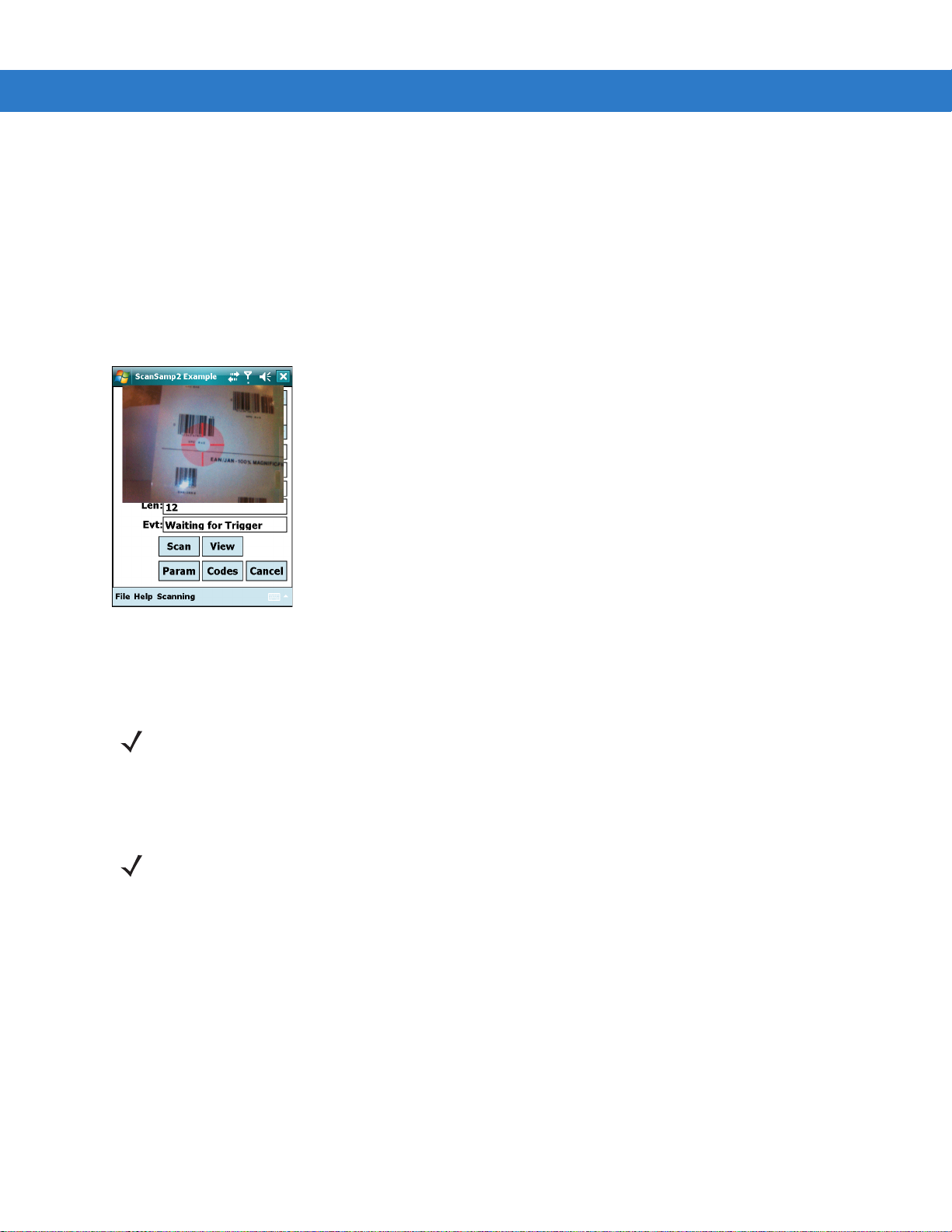
4 - 10 MC9500-K 모바일 컴퓨터 사용 설명서
디지털 카메라 스캔
카메라는 디지털 카메라 기술을 사용하여 바코드의 디지털 사진을 찍고 그 이미지를 메모리에 저장하며, 최첨단 소
프트웨어 디코딩 알고리즘을 실행하여 이미지에서 데이터를 추출합니다.
1. MC9500-K에 스캔 가능한 애플리케이션이 로드되었는지 확인합니다.
2. MC9500-K 뒷면의 카메라 렌즈를 바코드에 조준합니다.
3. 스캔 버튼을 길게 누릅니다. 디스플레이 창에 미리보기 창이 나타나며 빨간색 조준 눈금이 중앙에 표시됩니다.
디코딩 LED가 빨간색으로 켜지며 스캔이 진행 중임을 나타냅니다.
그림 4-9
4. 빨간색 조준 눈금이 스캔할 바코드 위에 올 때까지 MC9500-K를 이동합니다.
5. 디코딩 LED가 녹색으로 켜지고 알림음이 울리면 기본적으로 바코드가 성공적으로 디코딩되었음을 나타냅니다.
미리보기 창이 있는 샘플 스캔 애플리케이션
참고
카메라 디코딩 기능은 기본적으로 바코드 판독 시 자동으로 디코딩하도록 설정되어 있습니다. 이 기능은 정상
디코딩 시 바코드가 성공적으로 디코딩되어 스캔 버튼을 놓아도 됨을 알리는 녹색 조준 눈금을 표시하도록 프
로그래밍할 수 있습니다.
사진 찍기
참고
카메라를 활성화하기 전에 스캐닝/이미징 애플리케이션이 비활성화되었는지 확인합니다.
사진 찍는 방법
1. Start(시작) > Programs(프로그램) > Pictures & Videos(사진 및 비디오) 아이콘을 누릅니다.
2. 명령 모음에서 Camera(카메라)를 누릅니다.
3. 뷰 파인더의 이미지를 확인하고, 필요한 경우 조정합니다.
4. Enter 키를 눌러 사진을 찍습니다. 셔터 소리가 들릴 때까지 MC9500-K를 고정합니다.
Page 83

비디오 녹화
참고
카메라를 활성화하기 전에 스캐닝/이미징 애플리케이션이 비활성화되었는지 확인합니다.
비디오 클립 녹화 방법
1. Start(시작) > Programs(프로그램) > Pictures & Videos(사진 및 비디오) 아이콘을 누릅니다.
2. 명령 모음에서 Camera(카메라)를 누릅니다.
3. Menu(메뉴) > Video(비디오)를 눌러 촬영 모드를 비디오로 설정합니다.
이용 가능한 녹화 시간이 스크린에 표시됩니다.
참고
기본적으로 비디오 녹화 시간 제한은 30초로 설정됩니다.
4. Enter 키를 눌러 녹화를 시작합니다.
Enter 버튼을 다시 누르면 녹화가 중지됩니다.
데이터 캡처 4 - 11
사진 및 비디오 보기
사진 및 비디오 클립 보는 방법
1. Start(시작) > Programs(프로그램) > Pictures & Videos(사진 및 비디오) 아이콘을 누릅니다.
2. 보려는 사진 또는 비디오 클립을 누릅니다.
Page 84

4 - 12 MC9500-K 모바일 컴퓨터 사용 설명서
Page 85

5장 전화 사용
개요
MC9596 및 MC9598을 사용하여 전화를 걸고 단축 다이얼을 설정하고 통화를 추적하고 텍스트 메시지를 전송할 수
있습니다. 무선 서비스 제공업체에서 음성 메일, 착신 전환 및 발신자 정보 표시 등의 다른 서비스를 제공할 수도 있
습니다.
또한 이 통합 전화를 통해 ISP나 업무용 네트워크에 연결하여 웹을 탐색하고 전자 메일을 읽을 수 있습니다. 셀 방식
또는 모바일 사업자가 지정한 모뎀을 사용하여 HSDPA(High-Speed Downlink Packet Access)(MC9596) 또는 EvDO
(Evolution Data-Optimized)(MC9598)를 통해 인터넷이나 업무용 네트워크에 연결합니다. 자세한 정보를 원하거나
전화 설정을 변경하여 MC9500-K 전화를 사용자 정의하려면 MC9500-K
시오.
전화 키패드 사용
참고
키패드는 서비스 및 전화 상태에 따라 달라집니다.
사용 중인 프로그램에 관계 없이 키패드를 사용합니다. MC9500-K의 애플리케이션은 통화 중에도 사용할 수 있습니다.
모바일 컴퓨터 통합 설명서
를 참조하십
Page 86

5 - 2 MC9500-K 모바일 컴퓨터 사용 설명서
안테나 신호
MC9598
MC9596
그림 5-1
전화 키패드를 사용하려면 Start(시작) > Phone(전화)을 누르고, F1 키를 누르거나 녹색 키를 누릅니다.
MC9500-K가 일시 중단 상태일 때 전화를 받으려면, 키 조작 시 휴면 해제되도록 MC9500-K를 설정하고 전화 무선
이 켜진 상태로 둡니다.
전화 키패드
전화 켜기 및 끄기
Windows Mobile 6.1 장치에는 Wireless Manager(무선 관리자)가 포함되어 있어 전화를 간단하게 활성화 및 비활
성화할 수 있습니다.
Wireless Manager(무선 관리자)를 열려면 Connectivity(연결) 아이콘을 누릅니다.
그림 5-2
Wireless Manager(무선 관리자)를 선택합니다. Wireless Manager(무선 관리자) 창이 나타납니다.
전화를 켜거나 끄려면 Phone(전화) 막대를 누릅니다.
연결 설정을 구성하려면 Menu(메뉴) > Phone Settings(전화 설정)를 누릅니다.
무선 관리자 열기
참고
장치가 일시 중단된 상태에서 전화를 받으려면 전화를 켠 채로 둡니다.
Page 87

오디오 모드
헤드셋 모드핸드셋 모드 스피커 모드
MC9500-K에서는 통화 시 세 가지 오디오 모드 중 하나를 사용할 수 있습니다.
•
Handset Mode(핸드셋 모드): 오디오가 MC9500-K 상단 앞면의 스피커로 전환되어 MC9500-K를 핸드셋으로
사용할 수 있습니다. 기본 모드입니다.
•
Speaker Mode(스피커 모드): MC9500-K를 스피커폰처럼 사용합니다. 이 모드를 활성화하려면 Speaker On
(스피커 켜짐) 버튼을 누릅니다. 핸드셋 모드로 다시 전환하려면 Speaker Off(스피커 꺼짐) 버튼을 누릅니다.
•
Headset Mode(헤드셋 모드): Bluetooth 헤드셋 또는 유선 헤드셋에 연결하면 오디오가 자동으로 헤드셋으로
전환됩니다.
MC9500-K의 기본 모드는 핸드셋 모드입니다. 유선 헤드셋을 MC9500-K 헤드셋 커넥터에 연결하거나 Bluetooth 헤
드셋을 MC9500-K에서 사용하도록 구성하면 수화기와 스피커폰이 음소거되고 오디오가 헤드셋을 통해 들립니다.
참고
통화 도중 Bluetooth 헤드셋을 사용할 때는 모바일 컴퓨터가 일시 중단 모드로 전환되지 않습니다.
전화 사용 5 - 3
그림 5-3
오디오 모드
유선 헤드셋 사용
참고
헤드셋 잭 플러그를 뽑은 후에 헤드셋 어댑터를 MC9500-K에 연결합니다.
오디오 지원 애플리케이션을 사용할 때는 오디오 통신을 위해 스테레오 헤드셋을 사용할 수 있습니다. 헤드셋을 사
용하려면 MC9500-K 옆면에 있는 헤드셋 커넥터에 헤드셋 어댑터 케이블의 헤드셋 잭을 꽂습니다. 헤드셋 커넥터를
헤드셋 어댑터 케이블의 커넥터에 꽂습니다. 헤드셋을 켜기 전에 MC9500-K의 볼륨을 적절하게 설정합니다. 잭에
헤드셋을 꽂으면 스피커가 음소거됩니다.
Page 88

5 - 4 MC9500-K 모바일 컴퓨터 사용 설명서
헤드셋 어댑터
케이블
분리 커넥터
헤드셋 커넥터
그림 5-4
헤드셋 사용
Bluetooth 헤드셋 사용
오디오 지원 애플리케이션을 사용할 때는 오디오 통신을 위해 Bluetooth 헤드셋을 사용할 수 있습니다. Bluetooth 헤
장
드셋을 MC9500-K에 연결하는 방법은 7
을 적절하게 설정합니다. Bluetooth 헤드셋이 연결되어 있을 때는 스피커폰이 음소거됩니다.
전화 통화 시에는 Headset(헤드셋) 프로필 대신 Bluetooth Hands-free(Bluetooth 핸즈프리) 프로필을 사용하는 것이
좋습니다. 자세한 정보는 7
참고
통화 도중 Bluetooth 헤드셋을 사용할 때는 MC9500-K 전원 버튼이 비활성화되고 MC9500-K가 일시 중단 모드
로 전환되지 않습니다. 통화가 완료되면 전원 버튼 기능이 활성화됩니다.
Bluetooth 헤드셋 연결을 설정하고 전원 버튼을 누르면 다음 대화 상자가 나타납니다.
장
, Bluetooth
, Bluetooth
사용
을 참조하십시오.
사용
을 참조하십시오. 헤드셋을 켜기 전에 MC9500-K의 볼륨
그림 5-5
WWAN Bluetooth
오디오 알림 대화 상자
Page 89

전화 사용 5 - 5
전화 볼륨 슬라이더
오디오 볼륨 조정
볼륨 제어 슬라이더 또는 키패드 키를 사용하여 통화 중이 아닐 때는 벨소리 볼륨을 조정하고 통화 중일 때는 오디오
볼륨을 조정합니다.
그림 5-6
볼륨을 조정하려면 제목 표시줄의 Speaker(스피커) 아이콘을 누릅니다. 슬라이더를 위 또는 아래로 이동하여 볼륨
을 조정합니다.
전화 볼륨 슬라이더
참고
통화 중에는 통화 볼륨이 조정됩니다. 통화 중이 아닐 때 볼륨을 조정하면 벨소리 및 알림음 수준에 영향을
줍니다
보청기 호환성 설정
HAC(보청기 호환성) 설정 방법
Start(시작) > Settings(설정) > System(시스템) > HAC Settings(HAC 설정) 아이콘을 누릅니다. HAC Settings
(HAC 설정) 창이 나타납니다.
그림 5-7
HAC 기능을 활성화하려면 Enable HAC(HAC 활성화) 라디오 버튼을 누릅니다.
HAC 기능을 비활성화하려면 Disable HAC(HAC 비활성화) 라디오 버튼을 누릅니다.
HAC
설정 창
Page 90

5 - 6 MC9500-K 모바일 컴퓨터 사용 설명서
전화 걸기
참고
MC9500-K가 잠겨 있거나 SIM 카드가 설치되지 않은 경우에도 긴급 전화를 걸 수 있습니다. 자세한 정보는
10
페이지의 긴급 전화 걸기
MC9500-K에서는 전화, 연락처, 단축 다이얼 및 통화 기록을 통해 전화를 걸 수 있습니다.
전화 사용
전화 키패드로 전화를 거는 방법
1. Start(시작) > Phone(전화)을 누르거나 녹색 키를 누릅니다.
2. Phone(전화) 키패드에서 통화할 번호를 누릅니다.
3. Talk(통화)을 누릅니다.
4. 다이얼링을 중지하거나 통화를 종료하려면 End(종료)를 누릅니다.
참고
또는 MC9500-K 기능 키의 녹색 및 빨간색 키를 사용하여 전화를 걸고(녹색) 통화를 종료(빨간색)합니다.
를 참조하십시오.
잘못된 번호를 누른 경우 Delete(삭제) 키를 눌러 번호의 각 숫자를 차례로 지웁니다. 전체 번호를 지우려면
Delete(삭제) 키를 길게 누릅니다.
연락처 사용
전화 번호를 검색하거나 입력하지 않고 연락처를 사용하여 전화를 걸 수 있습니다.
연락처 화면에서 전화를 거는 방법
1. Start(시작) > Contacts(연락처)를 누릅니다.
2. 연락처 목록에서 원하는 연락처의 이름을 길게 누릅니다.
3. Call Work(직장에 걸기), Call Home(집에 걸기) 또는 Call Mobile(모바일 통화)을 누릅니다.
참고
열린 연락처에게 전화를 걸려면 통화할 번호를 누릅니다. 연락처에 대한 자세한 정보는 On-Device Help(장치
도움말)를 참조하십시오.
Outlook 연락처 생성
참고
별표(*) 문자 뒤에 더하기(+) 문자가 포함된 연락처 전화 번호를 입력할 때는 해당 연락처를 Outlook 연락처로
저장합니다. 해당 연락처를 SIM 카드에 저장하면 안됩니다.
Outlook 연락처 생성 방법
1. Start(시작) > Contacts(연락처)를 누릅니다.
2. New(새로 생성)를 누릅니다.
3. Phone(전화)이 켜져 있는 경우 Select Contact Type(연락처 유형 선택) 창이 나타납니다. Outlook
Contact(Outlook 연락처)를 선택합니다.
Page 91

전화 사용 5 - 7
메모는 지도 및 위치를
기록하기에 적합합니다.
더 많은 필드를 보려면 스크롤합니다.
연락처 목록으로 돌아가려면 누릅니다.
(연락처는 자동으로 저장됩니다.)
그림 5-8
4. 입력 패널을 사용하여 각 필드를 누르고 필요한 연락처 정보를 입력합니다. 모든 필드를 보려면 아래로 스크롤
연락처 생성
합니다.
5. 자세한 내용을 추가하려면 Name(이름): 또는 Home addr(집 주소): 필드 옆의 화살표를 눌러 추가 정보 입력을
위한 창을 엽니다.
6. 연락처를 특정 범주로 지정하려면 Categories(범주)를 누릅니다.
7. 연락처에 하나 이상의 범주를 선택하려면 해당 범주의 확인란을 모두 선택합니다. 연락처 목록에 범주별로 연락
처를 표시할 수 있습니다.
8. 범주를 추가하려면 New(새로 생성)를 누릅니다.
9. 텍스트 상자에서 범주의 이름을 입력하고 OK(확인)를 누릅니다.
10. OK(확인)를 누릅니다.
11. 메모를 추가하려면 Notes(메모) 탭을 누르고 텍스트를 입력하거나 그림을 그리거나 녹음을 생성합니다.
12. 다 끝났으면 OK(확인)를 눌러 연락처 목록으로 돌아갑니다.
Outlook 연락처 편집
연락처 변경 방법
1. Start(시작) > Contacts(연락처)를 누릅니다.
2. 연락처 목록에서 연락처를 눌러 해당 연락처를 엽니다.
3. Menu(메뉴) > Edit(편집)을 누르고 연락처를 변경합니다.
4. OK(확인)를 누릅니다.
Page 92

5 - 8 MC9500-K 모바일 컴퓨터 사용 설명서
연락처 삭제
연락처 삭제 방법
1. Start(시작) > Contacts(연락처)를 누릅니다.
2. 연락처 목록에서 연락처를 길게 누르고 팝업 메뉴에서 Delete Contact(연락처 삭제)를 누르거나 연락처를 선택
하고 Menu(메뉴) > Delete Contact(연락처 삭제)를 누릅니다.
SIM 연락처 생성
SIM 연락처 생성 방법
참고
별표(*) 문자 뒤에 더하기(+) 문자가 포함된 연락처 전화 번호를 입력할 때는 해당 연락처를 Outlook 연락처로
저장합니다. 해당 연락처를 SIM 카드에 저장하면 안됩니다.
1. Start(시작) > Contacts(연락처)를 누릅니다.
2. New(새로 생성)를 누릅니다.
3. SIM Contact(SIM 연락처)를 선택합니다.
그림 5-9
4. 입력 패널을 사용하여 각 필드를 누르고 연락처 정보를 입력합니다.
5. 다 끝났으면 OK(확인)를 눌러 연락처 목록으로 돌아갑니다.
SIM
연락처 생성
통화 기록 사용
통화 기록을 통해 전화를 거는 방법
1. Start(시작) > Phone(전화)을 누르거나 녹색 키를 누릅니다.
2. Phone(전화) 키패드에서 Call History(통화 기록)를 누릅니다.
Page 93

전화 사용 5 - 9
전화 아이콘
단축 다이얼
위치 번호
그림 5-10
3. 번호 옆의 전화 아이콘을 눌러 다이얼링을 시작하고 전화 키패드로 돌아갑니다.
4. 다이얼링을 중지하거나 통화를 종료하려면 End(종료)를 누르거나 빨간색 키를 누릅니다.
통화 기록
단축 다이얼로 전화 걸기
단축 다이얼을 사용하여 단축 다이얼 디렉터리에 저장된 사람과 통화할 수 있습니다.
단축 다이얼로 전화를 거는 방법
1. Start(시작) > Phone(전화)을 누르거나 녹색 키를 누릅니다.
2. Phone(전화) 키패드에서 연락처에 할당된 단축 다이얼 위치 번호를 길게 누릅니다. 한 자리 단축 다이얼 위치 번
호로 전화를 걸려면 해당 단축 다이얼 번호를 길게 누릅니다. 두 자리 단축 다이얼 위치 번호로 전화를 걸려면 첫
번째 숫자를 누른 후 두 번째 번호를 길게 누릅니다.
또는
Phone(전화) 키패드에서 Speed Dial(단축 다이얼)을 누르고 목록에서
를 누릅니다.
원하는 연락처의 단축 다이얼 위치 번호
그림 5-11
3. 다이얼링을 중지하거나 통화를 종료하려면 End(종료)를 누르거나 빨간색 키를 누릅니다.
단축 다이얼 연락처 목록
Page 94

5 - 10 MC9500-K 모바일 컴퓨터 사용 설명서
긴급 전화 걸기
서비스 제공업체는 전화가 잠겨 있거나 SIM 카드가 설치되지 않은 경우에도 사용할 수 있는 긴급 전화 번호(119,
112 등)를 하나 이상 프로그래밍합니다. 서비스 제공업체는 추가적인 긴급 전화 번호를 SIM 카드에 프로그래밍할
수 있습니다. 하지만 SIM 카드에 저장된 번호를 사용하려면 전화에 해당 카드를 설치해야 합니다. 추가 정보는 서비
스 제공업체에 문의하십시오.
기본 영문자 키패드가 잠겨 있으면
합니다.
전화 받기
전화가 오면 MC9500-K에 대화 상자가 나타납니다. 벨소리로 설정되어 있으면 전화벨이 울립니다. 걸려온 전화를
받거나 무시합니다.
걸려온 전화를 받으려면 Phone(전화) > Incoming(수신)... 대화 상자에서 Answer(응답)를 누르거나 녹색 키를 누
릅니다.
주황색 키를 두 번 눌러 키패드를 숫자 모드로 설정한 후 긴급 전화 번호를 입력
참고
긴급 전화 번호는 국가별로 다릅니다. 전화에 사전 프로그래밍된 긴급 전화 번호는 장소에 따라 작동하지 않을
수 있으며, 네트워크, 환경 또는 간섭 문제로 인해 긴급 전화가 걸리지 않을 수 있습니다.
그림 5-12
걸려온 전화를 무시하려면 Ignore(무시)를 누릅니다. 그러면 서비스 제공업체에 따라 호출자가 음성 메일을 남길 수
있습니다. 그렇지 않은 경우 전화를 건 상대방에게 통화 중 신호를 보냅니다.
통화를 종료하려면 End(종료)를 누르거나 빨간색 키를 누릅니다.
걸려온 전화
걸려온 전화 기능
•
통화 도중에 전화를 받으려면 Wait(대기)를 눌러 통화를 대기 상태로 전환합니다.
•
통화 중에도 MC9500-K의 다른 프로그램을 사용할 수 있습니다. Phone(전화)으로 다시 전환하려면 Talk(통화)
를 누르거나 Start(시작) > Phone(전화)을 누릅니다. 통화를 종료하려면 End(종료)를 누릅니다.
•
통화할 사람이 연락처 목록에 없는 경우 통화 중 또는 Call History(통화 기록)에서 Menu(메뉴) > Save to
Contacts(연락처에 저장)를 눌러 연락처를 생성합니다.
Page 95

•
두 번째 전화가 걸려온 경우, 통화를 종료하고 대기 중인 전화를 받으려면 Phone(전화) 키패드의 End(종료)를
눌러 현재의 통화 연결을 끊은 후 Answer(응답)를 누르거나 Send(전송) 키를 눌러 대기 중인 전화를 받습니다.
•
현재 통화를 그대로 두고 대기 중인 전화를 받으려면 Answer(응답)를 누르거나 Send(전송) 키를 눌러 현재
통화를 대기 상태로 전환하고 걸려온 전화를 받습니다.
•
통화를 대기 상태로 전환하고 다른 번호로 전화를 걸거나 걸려온 전화를 받으려면 Hold(대기)를 누릅니다.
서로 다른 통화 간에 전환하려면 Swap(전환)을 누릅니다.
스마트 다이얼링
스마트 다이얼링을 통해 손쉽게 전화를 걸 수 있습니다. 번호 또는 문자를 입력하기 시작하면 스마트 다이얼링이
SIM 카드에 있는 Contacts(연락처)의 연락처 항목과 Call History(통화 기록)(수신, 발신 및 부재 중 전화)의 전화 번
호를 자동으로 검색합니다. 그런 다음 필터링된 목록에서 전화를 걸 번호 또는 연락처를 선택할 수 있습니다.
전화 사용 5 - 11
Phone(전화) 화면을 열고 Phone(
처 패널에 입력한 순서와 일치하는 연락처가 나열됩니다.
스마트 다이얼링이 입력된 순서와 일치하는 번호 또는 연락처를 검색하기 시작합니다.
전화 번호를 찾는 방법
•
처음 부분의 숫자 하나 또는 두 개를 입력하여 Call History(통화 기록)에서 전화 번호를 찾습니다.
•
처음 부분의 숫자 세 개 이상을 입력하여 저장된 Contacts(연락처) 및 SIM 카드에서 전화 번호를 찾습니다.
연락처 이름을 찾는 방법
• 연락처에 있는 성 또는 이름의 첫 번째 문자를 입력합니다. 스마트 다이얼링이 연락처 이름의 첫 번째 문자
와 연락처 이름에서 공백, 대시 또는 밑줄 다음에 나타나는 문자로 시작하는 문자를 검색합니다. 예를 들어,
Phone(전화) 키패드의
Eileen", "Dillon, Albert", "Childs, Larry", "Cooper, Robert" 및 "Parks, Celine" 등과 일치하는 연락처 이름이
표시됩니다.
• 일치 항목이 많은 경우 다른 문자를 입력하여 추가로 검색합니다. 위의 같은 예에서 (d, e, f)와 연관된 "3"을
누르면 일치 항목이 "Smith, Bernard", "Adams, John" 및 "Parks, Celine" 등의 이름으로 좁혀져 나열됩니다.
전화) 키패드에서 통화할 전화 번호 또는 연락처에 해당하는 키를 누릅니다. 연락
[a, b, c]와 연관된 숫자 "2"를 누르면 "Smith, Bernard", "Adams, John", "Carlson,
그림 5-13
연락처 찾기
Page 96

5 - 12 MC9500-K 모바일 컴퓨터 사용 설명서
음소거 아이콘
스마트 다이얼링을 통해 전화를 걸거나 텍스트 메시지를 전송하는 방법
1. 처음 부분의 몇 개 숫자 또는 문자를 입력합니다.
2. Smart Dialing(스마트 다이얼링) 패널에서 키패드의 위/아래 화살표를 사용하여 원하는 연락처 또는 전화 번호
로 이동합니다.
3. 올바른 연락처를 선택하면 TAL K ( 통화)를 눌러 음성 전화를 겁니다.
4. 선택한 연락처로 텍스트 메시지를 전송하려면 Menu(메뉴) > Send Text Message(텍스트 메시지 전송)를 누릅
니다.
5. 선택한 연락처와 연관된 다른 전화 번호로 전화를 걸려면 연락처 이름을 누르고 통화할 전화 번호를 선택합니다.
통화 음소거
통화 도중 마이크를 음소거하면 사용자는 상대방의 음성을 들을 수 있으나 상대방은 사용자의 음성을 들을 수 없도
록 차단할 수 있습니다. 이 기능은 사용자 쪽에 대화 또는 배경 소음이 있는 경우 유용합니다.
통화를 음소거하거나 음소거를 해제하는 방법
1. Start(시작) > Phone(전화)을 누르거나 녹색 키를 누릅니다.
2. 전화를 겁니다.
3. 디스플레이에서 Mute(음소거)를 눌러 오디오를 음소거합니다. Mute(음소거) 아이콘이 나타납니다.
그림 5-14
메모하기
음소거 버튼 및 아이콘
통화 도중에 메모를 작성하려면 디스플레이에서 Note(메모)를 누른 후 메모를 입력합니다. 메모 작성에 대한 자세
한 정보는 Windows On-Device Help(Windows 장치 도움말)를 참조하십시오.
통화 중 작성한 메모에 액세스하는 방법
1. Start(시작) > Phone(전화)을 누르거나 녹색 키를 누릅니다.
2. Phone(전화) 키패드에서 Call History(통화 기록)를 누릅니다.
3. 메모가 포함된 전화 항목에 대한 번호 또는 Note(메모) 아이콘을 길게 누릅니다.
Page 97

전화 사용 5 - 13
메모 아이콘
그림 5-15
4. View Note(메모 보기)를 누릅니다.
5. OK(확인)를 눌러 종료합니다.
통화 기록
참고
Start(시작) > Programs(프로그램) > Notes(메모)를 눌러 Notes(메모장) 애플리케이션에서 직접 메모에
액세스할 수도 있습니다.
단축 다이얼 사용
자주 거는 번호를 단축 다이얼 번호를 생성하면 단축 번호를 누르는 것만으로도 전화를 걸 수 있습니다. 단축 다이얼
항목을 생성하려면 해당 전화 번호가 Contacts(연락처)에 있어야 합니다.
단축 다이얼 항목 추가
전화 키패드에서 단축 다이얼 항목 추가 방법
1. 연락처와 전화 번호가 Contacts(연락처) 목록에 있는지 확인합니다.
2. Start(시작) > Phone(전화)을 누르거나 녹색 키를 누릅니다.
3. Speed Dial(단축 다이얼) > Menu(메뉴) > New(새로 생성)를 누릅니다.
-
메모 메뉴
그림 5-16
연락처
Page 98

5 - 14 MC9500-K 모바일 컴퓨터 사용 설명서
4. 목록에서 원하는 연락처 이름과 번호를 누릅니다.
그림 5-17
5. Location(위치) 필드에서 위/아래 화살표를 눌러 새 단축 다이얼 항목으로 할당할 위치를 선택합니다. 첫 번째
단축 다이얼 연락처 위치
단축 다이얼 위치는 음성 메일용으로 예약되어 있습니다.
6. OK(확인)를 눌러 연락처를 단축 다이얼 목록에 추가합니다.
7. OK(확인)를 눌러 Speed Dial Contact List(단축 다이얼 연락처 목록)를 종료합니다.
Contacts(연락처) 창에서 단축 다이얼 항목 추가 방법
1. Start(시작) > Contacts(연락처)를 누릅니다.
그림 5-18
2. 연락처 이름을 누릅니다.
3. Menu(메뉴) > Add to Speed Dial(단축 다이얼에 추가)을 누릅니다.
연락처
Page 99

전화 사용 5 - 15
그림 5-19
4. 위/아래 화살표를 눌러 새 단축 다이얼 항목으로 할당할 위치를 선택합니다. 첫 번째 단축 다이얼 위치는 음성 메
단축 다이얼 연락처 위치
일용으로 예약되어 있습니다.
5. OK(확인)를 누릅니다.
단축 다이얼 항목 편집
1. Start(시작) > Phone(전화)을 누르거나 녹색 키를 누릅니다.
2. Speed Dial(단축 다이얼)을 누릅니다.
그림 5-20
3. 연락처 이름을 길게 누릅니다.
4. Edit(편집)...를 누릅니다.
5. 이름, 전화 번호 또는 위치 정보를 변경합니다.
6. OK(확인)를 누릅니다.
단축 다이얼 연락처 목록
참고
Speed Dial(단축 다이얼)에서 이름과 전화 번호를 편집하더라도 Contacts(연락처)(Start(시작) > Contacts
(연락처))의 연락처 정보는 바뀌지 않습니다.
Page 100

5 - 16 MC9500-K 모바일 컴퓨터 사용 설명서
단축 다이얼 항목 삭제
1. Start(시작) > Phone(전화)을 누르거나 녹색 키를 누릅니다.
2. Speed Dial(단축 다이얼)을 누릅니다.
3. 연락처 이름을 길게 누릅니다.
그림 5-21
4. Delete(삭제)를 누릅니다.
5. 단축 다이얼 항목을 영구적으로 삭제하려면 Yes(예)를 누릅니다.
단축 다이얼 삭제 메뉴
참고
통화 기록 사용
통화 기록을 사용하여 사용자가 최근에 전화를 걸었거나 받은 사람과 통화할 수 있습니다. 통화 기록에는 모든 수신,
발신, 부재 중 통화의 시간과 통화 시간이 나열됩니다. 또한 전체 통화에 대한 요약이 나와 있으며, 통화 도중 작성한
메모에 손쉽게 액세스할 수 있습니다.
되어 있습니다.
표
5-1
통화 기록 아이콘
아이콘 설명
Speed Dial(단축
Contacts(연락처))의 연락처 정보는 삭제되지 않습니다.
다이얼
)에서 이름과 전화 번호를 삭제하더라도 Contacts(연락처)(Start(시작) >
표
5-1에는 Call History(통화 기록) 창에 표시되는 통화 기록 아이콘이 나열
이 아이콘은 모든 발신 통화에 대한 연락처 정보 옆에 표시됩니다.
이 아이콘은 모든 수신 통화에 대한 연락처 정보 옆에 표시됩니다.
이 아이콘은 모든 부재 중 통화에 대한 연락처 정보 옆에 표시됩니다.
